Page 1

LASERJET PRO M1530
MFP-SERIEN
Användarhandbok
Page 2
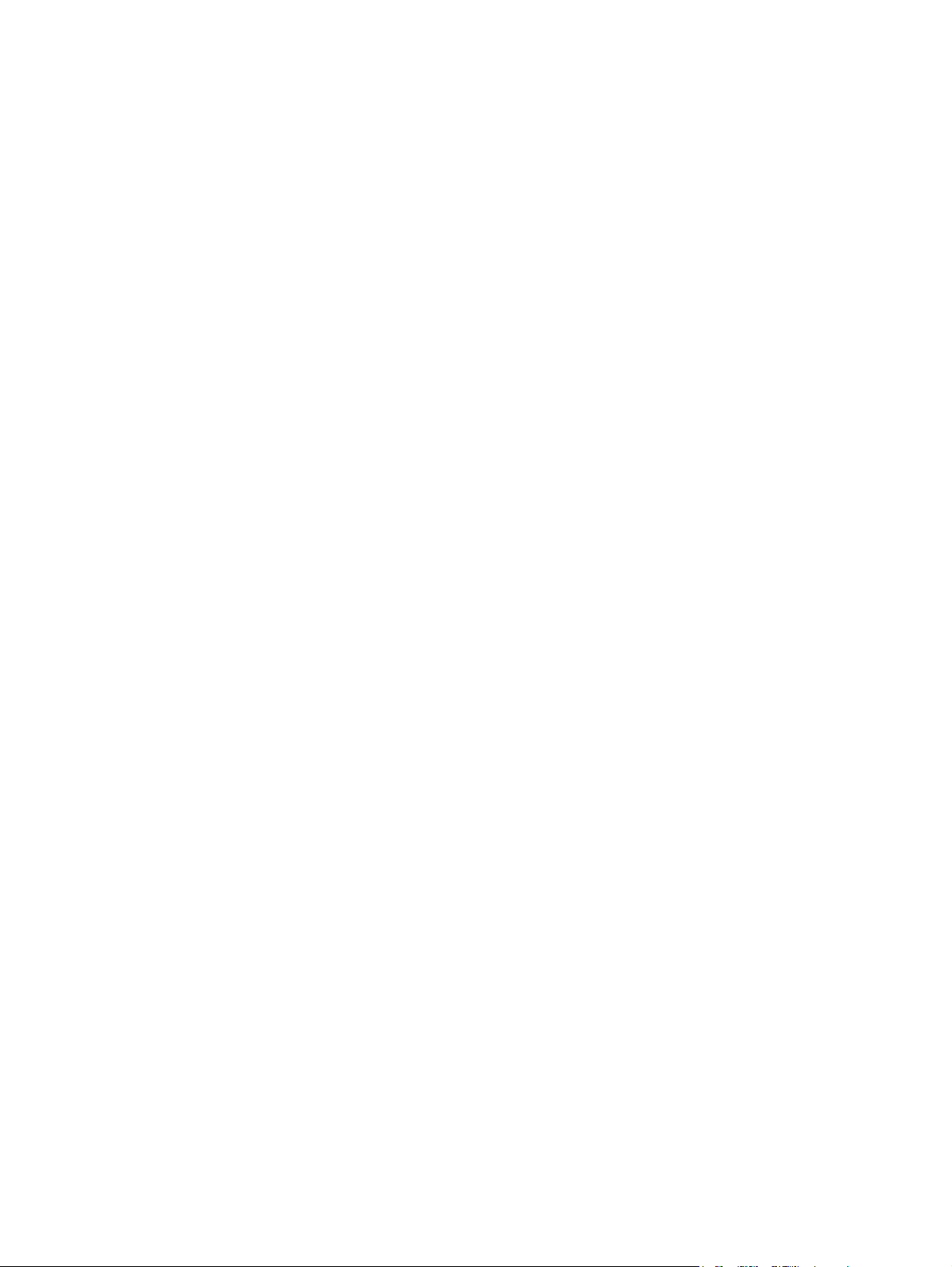
Page 3
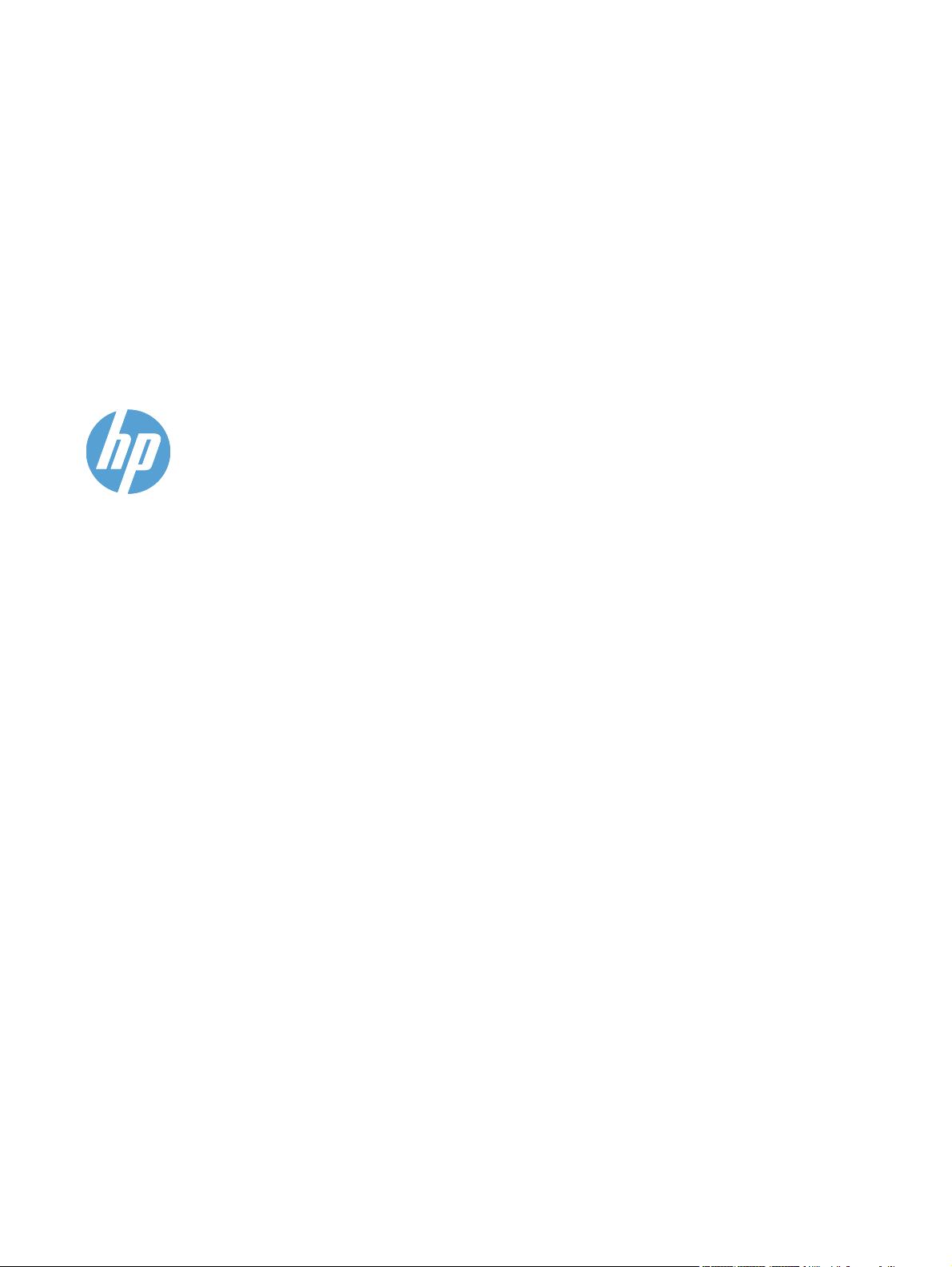
HP LaserJet Pro M1530 MFP-serien
Användarhandbok
Page 4
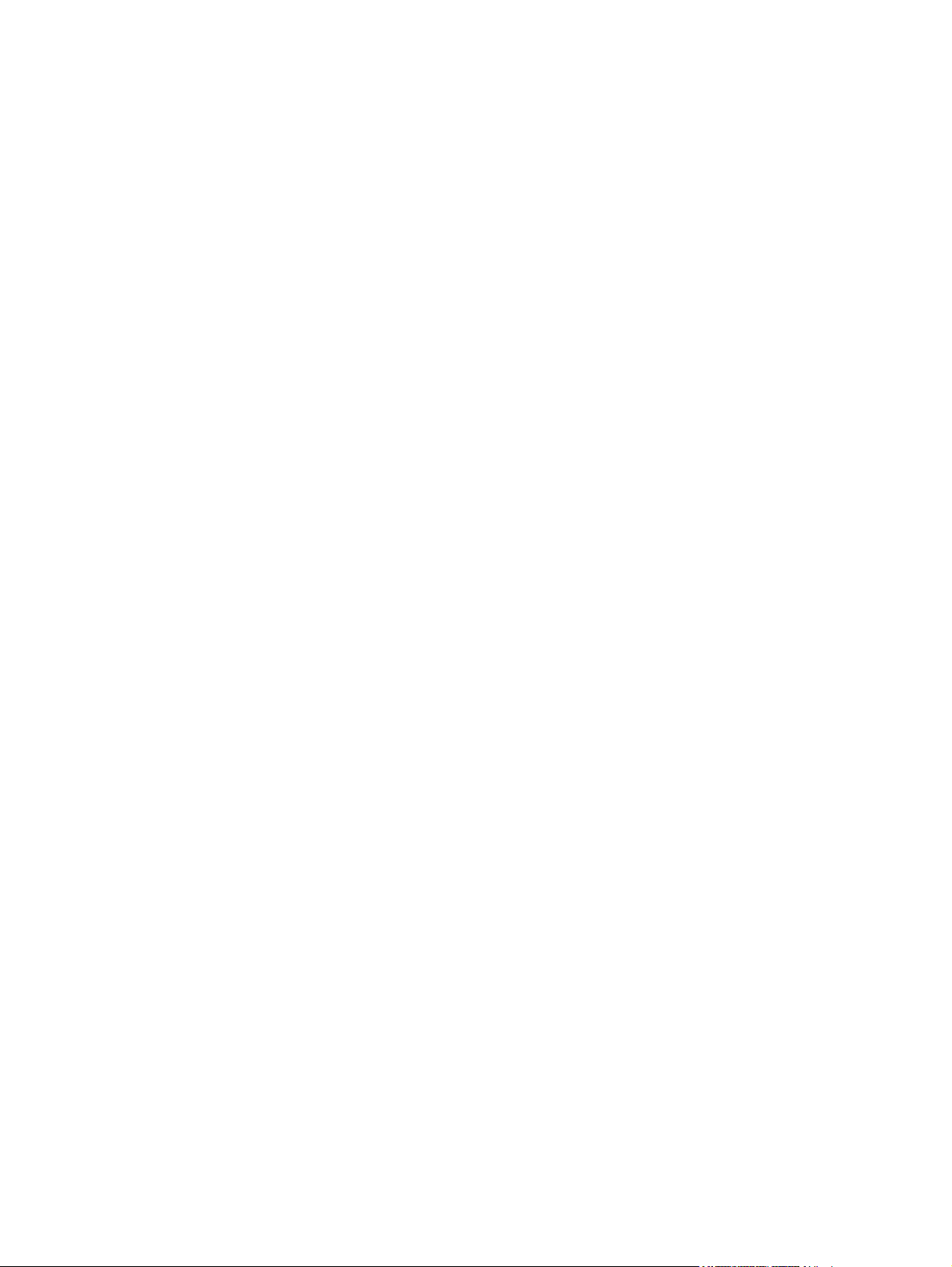
Copyright och licensavtal
© 2010 Copyright Hewlett-Packard
Development Company, L.P.
Det är förbjudet att reproducera, ändra eller
översätta den här handboken utan
föregående skriftligt medgivande, förutom i
den utsträckning som upphovsrättslagen
tillåter.
Den här informationen kan ändras utan
föregående meddelande.
De enda garantierna för HP-produkterna
och -tjänsterna fastställs i de uttryckliga
garantier som medföljer produkterna och
tjänsterna. Inget i detta dokument ska
tolkas som att det utgör en ytterligare
garanti. HP kan inte hållas ansvarigt för
tekniska fel, korrekturfel eller utelämnanden
i dokumentet.
Artikelnummer: CE538-90932
Edition 1, 9/2010
Varumärken
®
, Acrobat® och PostScript® är
Adobe
varumärken som tillhör Adobe Systems
Incorporated.
Intel® Core™ är ett varumärke som tillhör
Intel Corporation i USA och andra länder/
regioner.
Java™ är ett varumärke i USA och tillhör
Sun Microsystems, Inc.
Microsoft®, Windows®, Windows® XP och
Windows Vista® är amerikanska
registrerade varumärken som tillhör
Microsoft Corporation.
®
är ett registrerat varumärke som
UNIX
tillhör The Open Group.
ENERGY STAR och ENERGY STARmärket är registrerade märken i USA.
Page 5
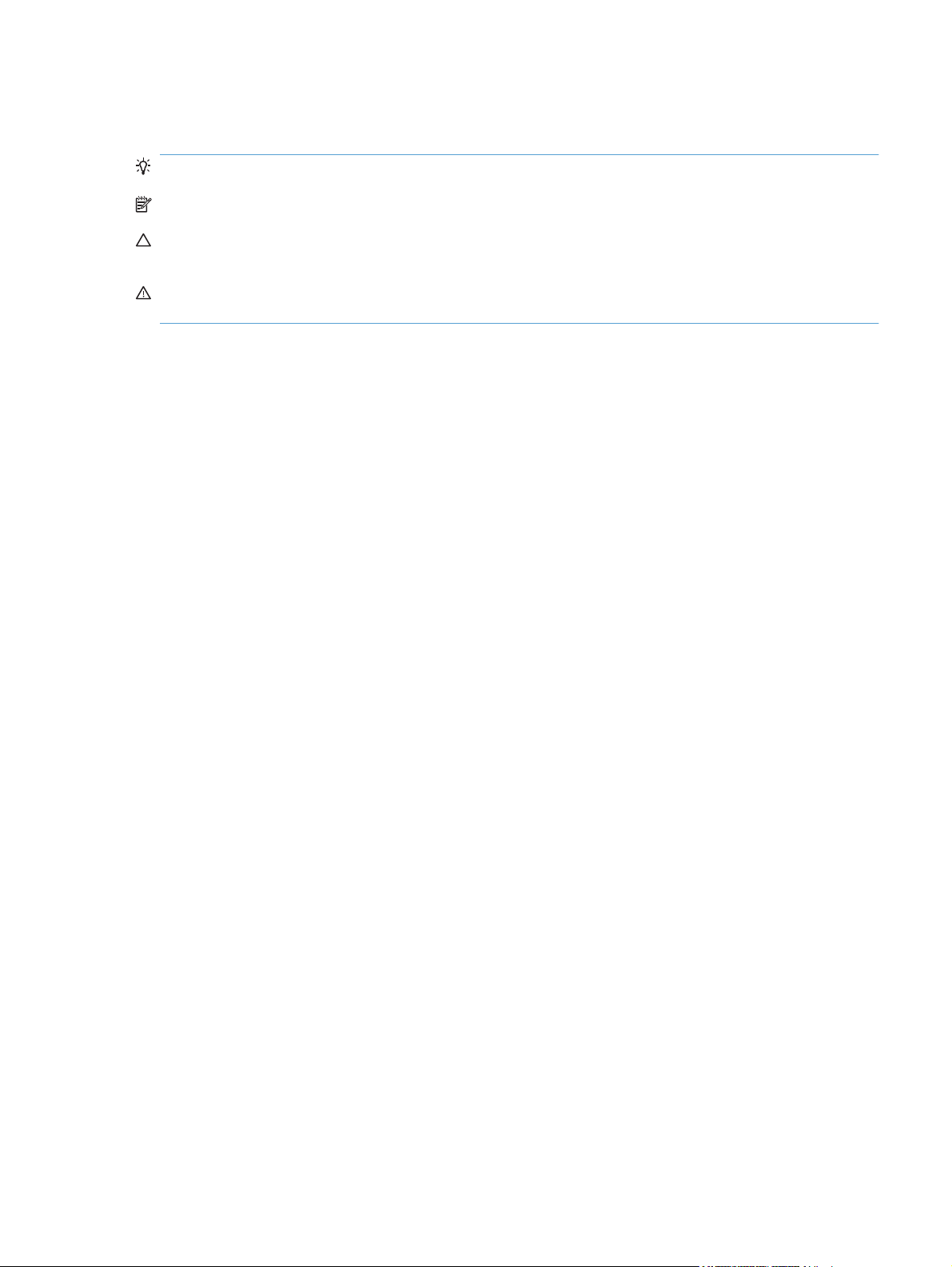
Riktlinjer som används i den här användarhandboken
TIPS: Tipsen ger användbara råd och genvägar.
OBS! Meddelanden ger viktig information för att förklara något eller slutföra en uppgift.
VIKTIGT: Viktigt-meddelanden beskriver åtgärder som du ska följa för att undvika dataförlust eller
skada på produkten.
VARNING: Varningar beskriver åtgärder som du ska följa för att undvika personskador, allvarlig
dataförlust eller större skada på produkten.
SVWW iii
Page 6
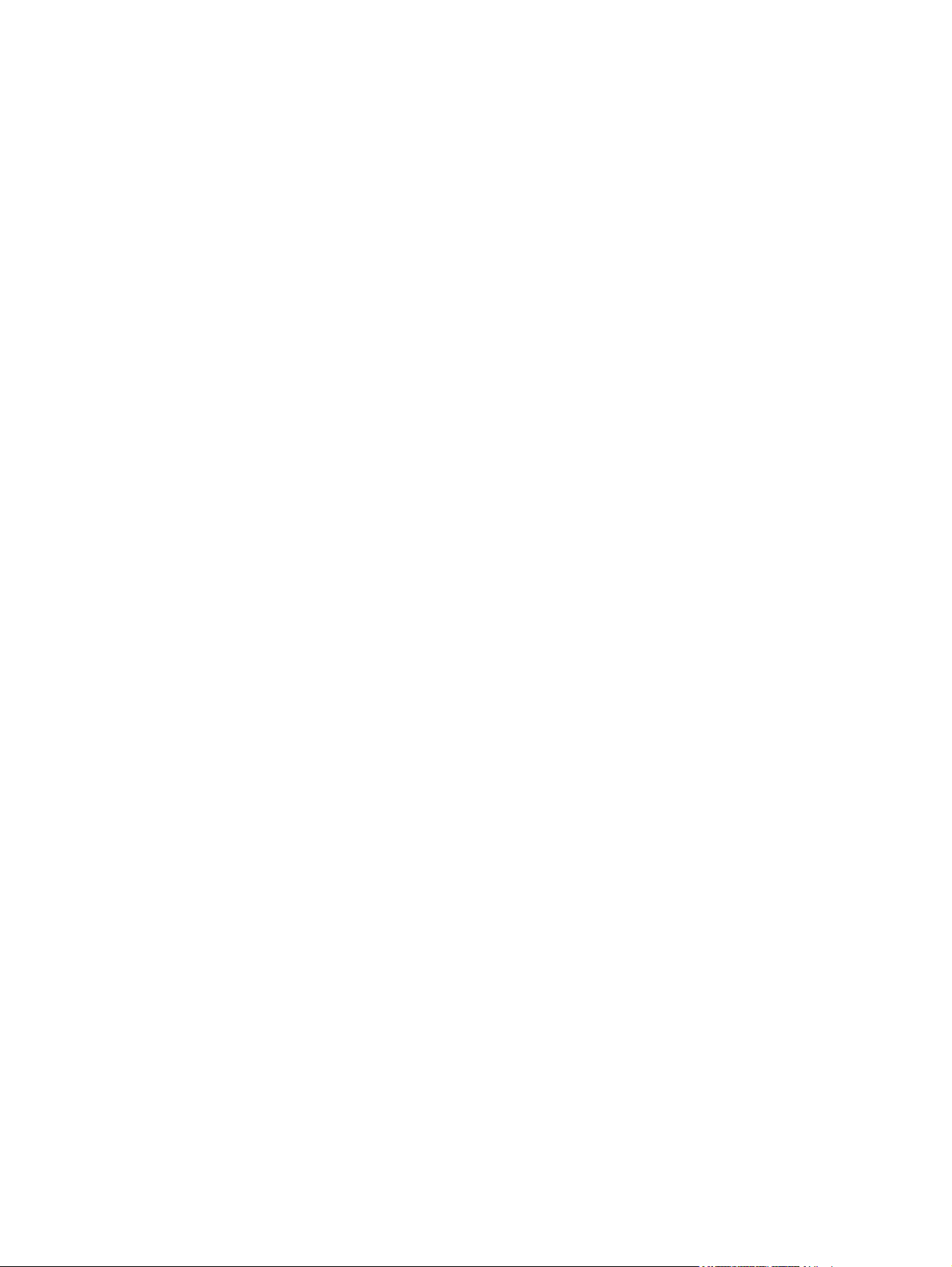
iv Riktlinjer som används i den här användarhandboken SVWW
Page 7
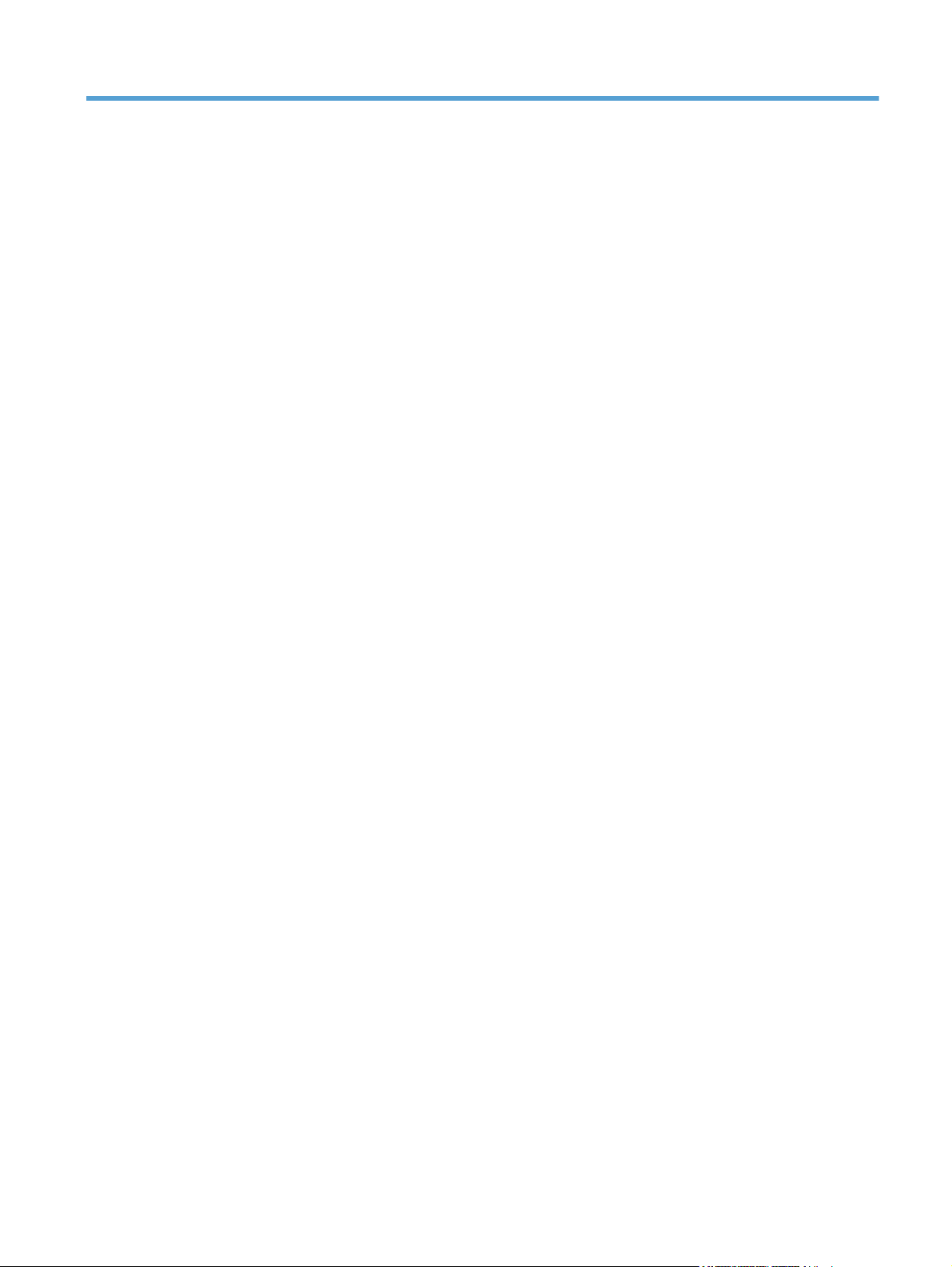
Innehåll
1 Produktfakta .................................................................................................................................................... 1
Produktfunktioner ................................................................................................................................. 2
Miljöfunktioner ...................................................................................................................................... 3
Hjälpmedelsfunktioner .......................................................................................................................... 4
Produktvyer .......................................................................................................................................... 5
Framsida .............................................................................................................................. 5
Baksida ................................................................................................................................ 6
Gränssnittsportar ................................................................................................................. 6
Placering av serie- och modellnummer ............................................................................... 7
Kontrollpanelens layout ....................................................................................................... 7
2 Kontrollpanelens menyer ............................................................................................................................... 9
Menyn Inställningar ............................................................................................................................ 10
Menyn Snabbformulär ....................................................................................................... 10
Menyn Rapporter ............................................................................................................... 10
Faxinställningar .................................................................................................................. 11
Menyn Systeminställn. ....................................................................................................... 14
Menyn Service ................................................................................................................... 15
Menyn Nätverksinst. .......................................................................................................... 16
Funktionsspecifika menyer ................................................................................................................. 18
Kopiera .............................................................................................................................. 18
Fax ..................................................................................................................................... 19
3 Programvara för Windows ........................................................................................................................... 21
Operativsystem som stöds för Windows ............................................................................................ 22
Skrivardrivrutiner som stöds för Windows .......................................................................................... 23
Välja rätt skrivardrivrutin för Windows ................................................................................................ 24
Ändra inställningar för utskriftsjobb .................................................................................................... 25
Ändra inställningar för skrivardrivrutin för Windows ........................................................................... 26
Ändra inställningarna för alla utskrifter tills programmet stängs ........................................ 26
Ändra standardinställningarna för alla utskriftsjobb ........................................................... 26
Ändra konfigurationsinställningarna för produkten ............................................................ 26
Ta bort programvara för Windows ...................................................................................................... 27
Verktyg som kan användas för Windows ........................................................................................... 28
SVWW v
Page 8
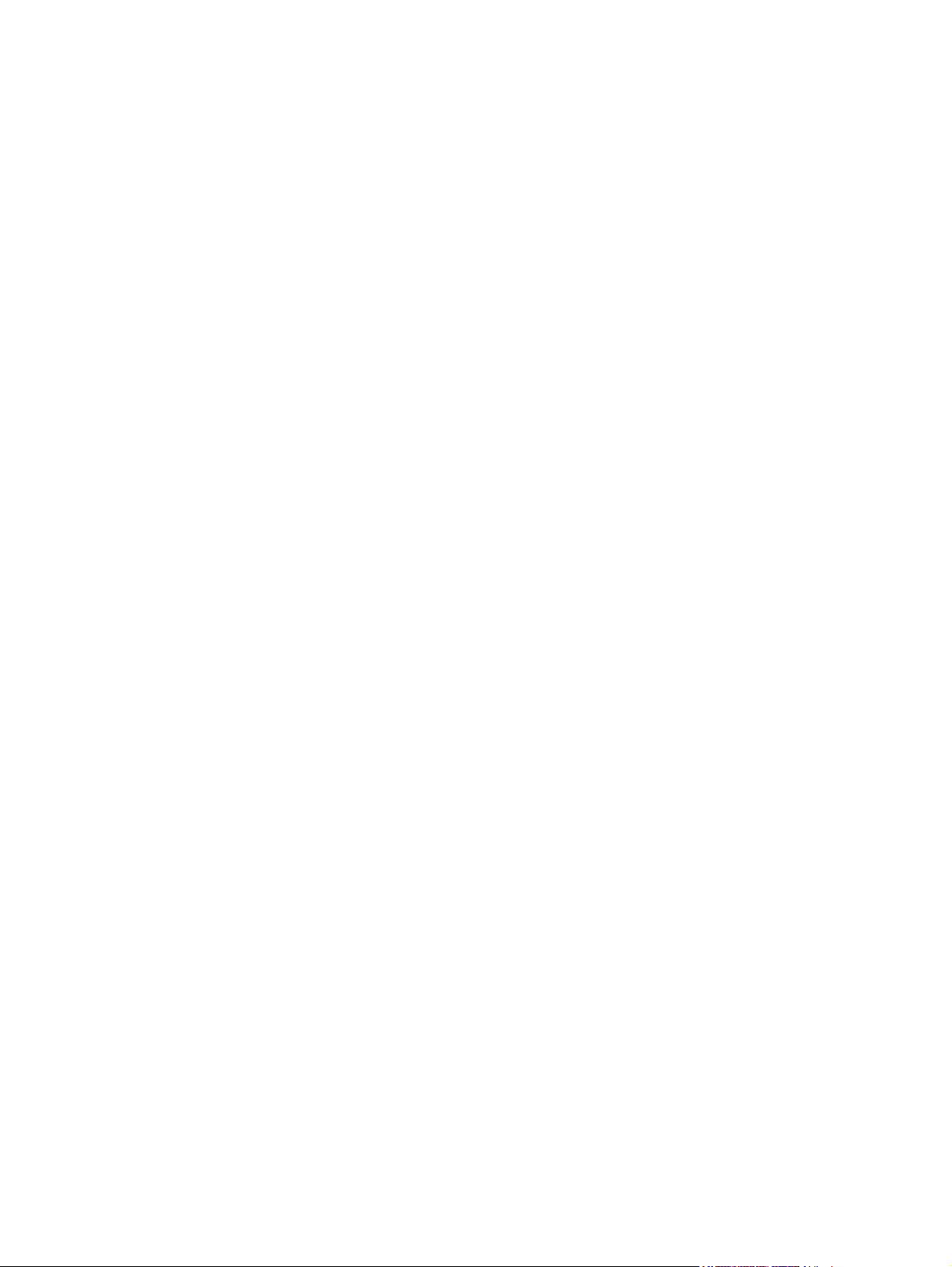
Övriga Windows-komponenter och -verktyg ...................................................................... 28
Programvara för andra operativsystem .............................................................................................. 29
4 Använda skrivaren i Macintosh ................................................................................................................... 31
Programvara för Macintosh ................................................................................................................ 32
Operativsystem som kan användas för Macintosh ............................................................ 32
Skrivardrivrutiner som kan användas för Macintosh .......................................................... 32
Installera programvara för operativsystemet för Macintosh ............................................... 32
Ta bort programvara från operativsystemet för Macintosh ................................................ 34
Ändra inställningar för skrivardrivrutin för Macintosh ......................................................... 34
Programvara för Macintosh-datorer ................................................................................... 34
Skriva ut i Macintosh .......................................................................................................................... 36
Avbryta en utskrift med en Macintosh ................................................................................ 36
Ändra pappersstorlek och papperstyp (Mac) ..................................................................... 36
Skapa och använda skrivarinställningar i Macintosh ......................................................... 36
Ändra storlek på dokument eller skriva ut på en anpassad pappersstorlek i Macintosh. . . 37
Skriva ut ett försättsblad i Macintosh ................................................................................. 37
Använda vattenstämplar i Macintosh ................................................................................. 37
Skriva ut flera sidor på ett ark i Macintosh ......................................................................... 38
Skriva ut på båda sidor av papperet (duplexutskrift) i Macintosh ...................................... 38
Använda menyn Tjänster i Macintosh ................................................................................ 39
Faxa från en Mac ............................................................................................................................... 40
Skanna med Mac ............................................................................................................................... 41
5 Ansluta skrivaren .......................................................................................................................................... 43
Nätverksoperativsystem som kan användas ...................................................................................... 44
Friskrivningsklausul angående skrivardelning .................................................................................... 44
Ansluta med USB ............................................................................................................................... 44
Anslut till ett nätverk ........................................................................................................................... 45
Nätverksprotokoll som stöds .............................................................................................. 45
Installera skrivaren på en trådanslutet nätverk .................................................................. 45
Konfigurera nätverksinställningar ...................................................................................... 46
6 Papper och utskriftsmaterial ....................................................................................................................... 49
Förstå pappersanvändning ................................................................................................................. 50
Riktlinjer för specialpapper ................................................................................................ 50
Ändra skrivardrivrutinen efter papperstyp och pappersstorlek ........................................................... 52
Pappersstorlekar som stöds ............................................................................................................... 52
Papperstyper som kan användas och fackkapacitet .......................................................................... 53
Pappersorientering för laddning av fack ............................................................................ 54
Fylla på papper ................................................................................................................................... 56
Fylla på prioritetsinmatningsfacket .................................................................................... 56
Fylla på fack 1 .................................................................................................................... 56
vi SVWW
Page 9
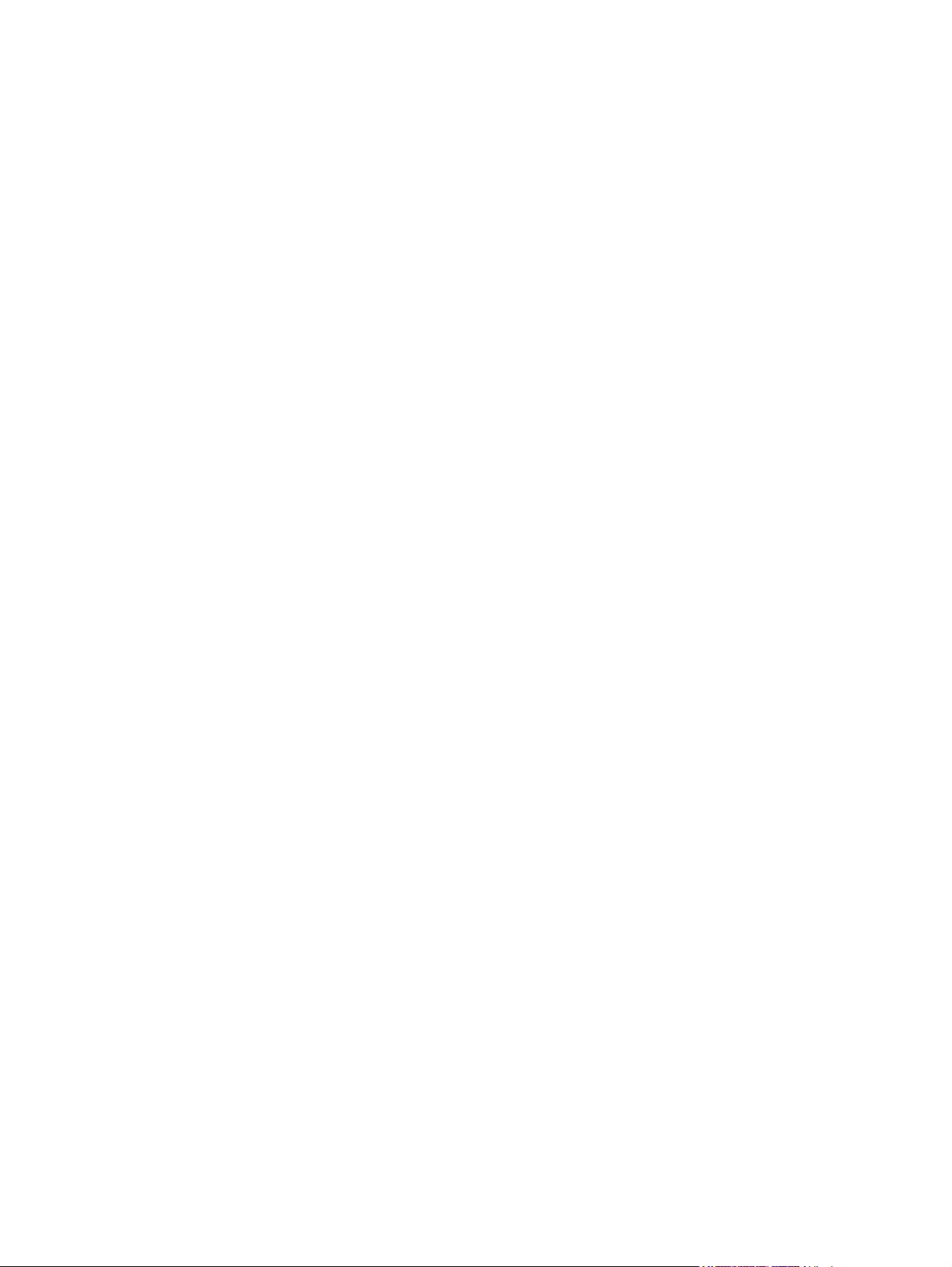
Fyll på dokumentmataren ................................................................................................................... 58
Ställa in facken ................................................................................................................................... 59
7 Utskriftsfunktioner ........................................................................................................................................ 61
Avbryta en utskrift ............................................................................................................................... 62
Grundläggande utskriftsmetoder i Windows ....................................................................................... 63
Öppna skrivardrivrutinen i Windows .................................................................................. 63
Få hjälp med utskriftsalternativ i Windows ......................................................................... 63
Ändra antalet utskriftsexemplar med Windows .................................................................. 64
Spara egna utskriftsinställningar för återanvändning i Windows ....................................... 64
Förbättra utskriftskvaliteten med Windows ........................................................................ 67
Skriva ut på båda sidor (dubbelsidig utskrift) i Windows ................................................... 68
Skriva ut flera sidor per ark i Windows .............................................................................. 72
Välja sidorientering i Windows ........................................................................................... 74
Ytterligare utskriftsmetoder i Windows ............................................................................................... 76
Skriva ut förtryckta brevhuvudspapper eller formulär i Windows ....................................... 76
Skriva ut på specialpapper, etiketter eller OH-film ............................................................. 78
Skriva ut den första eller den sista sidan på ett annat papper i Windows ......................... 81
Anpassa dokument till sidstorlek ....................................................................................... 84
Lägga till en vattenstämpel i ett dokument i Windows ....................................................... 85
Skapa ett häfte med Windows ........................................................................................... 86
8 Kopiera ........................................................................................................................................................... 89
Använda kopieringsfunktioner ............................................................................................................ 90
Kopiering med snabbval .................................................................................................... 90
Flera kopior ........................................................................................................................ 90
Kopiera ett original med flera sidor .................................................................................... 91
Kopiera ID-kort ................................................................................................................... 91
Avbryta ett kopieringsjobb ................................................................................................. 92
Förminska eller förstora en kopia ...................................................................................... 92
Sortera ett kopieringsjobb .................................................................................................. 93
Kopieringsinställningar ....................................................................................................................... 93
Ändra kopieringskvalitet ..................................................................................................... 93
Ställa in pappersstorlek och papperstyp för kopiering på specialpapper ........................... 95
Spara ändringar i kopieringsinställningar som standardinställningar ................................. 97
Återställa standardinställningar för kopiering ..................................................................... 97
Kopiera bilder ..................................................................................................................................... 98
Kopiera original med olika storlek ...................................................................................................... 99
Kopiera på båda sidor (dubbelsidig utskrift) ..................................................................................... 100
Kopiera dokument automatiskt ........................................................................................ 100
Kopiera tvåsidiga dokument manuellt .............................................................................. 100
SVWW vii
Page 10
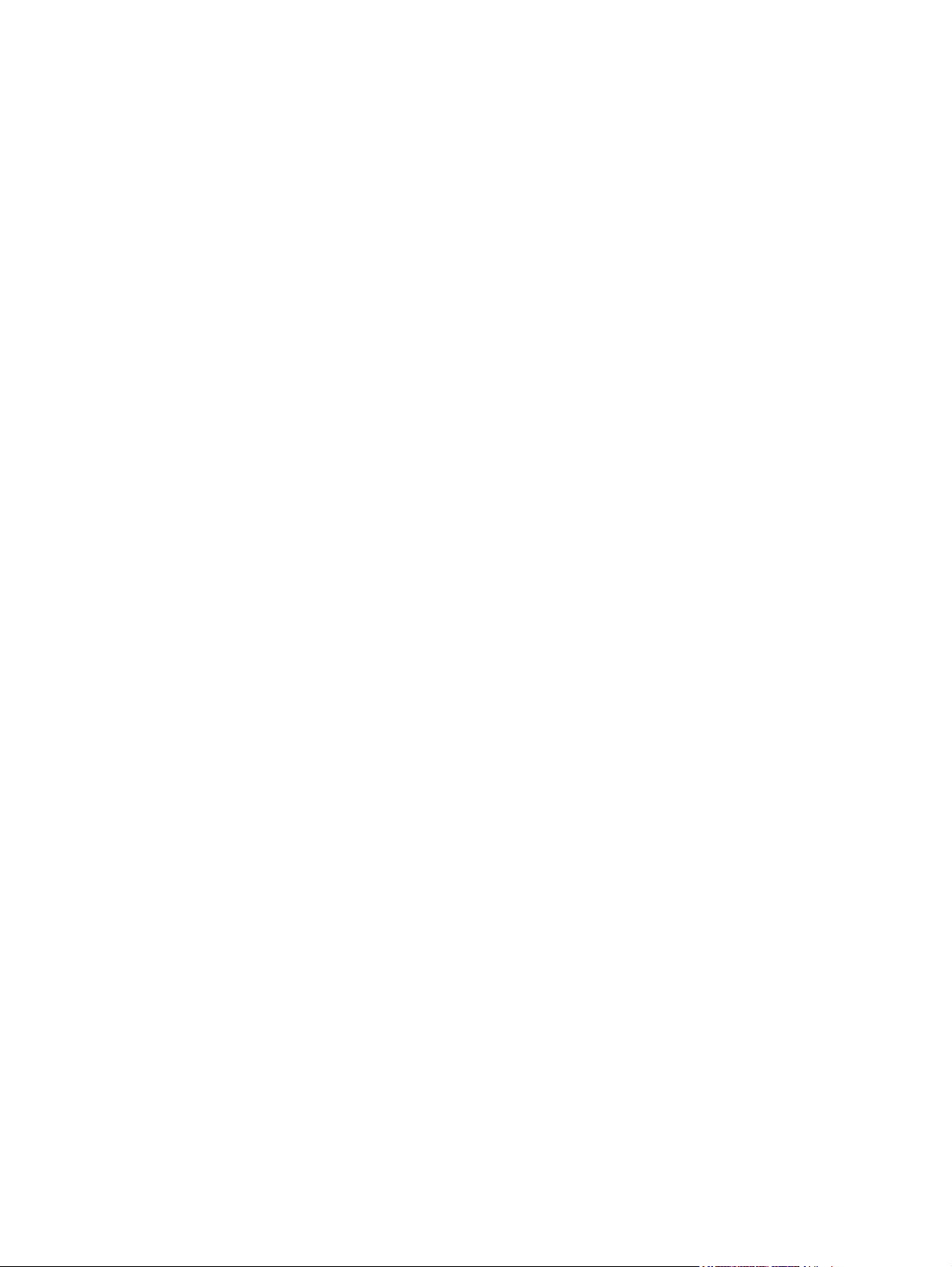
9 Skanna ......................................................................................................................................................... 103
Använda skannerfunktionerna .......................................................................................................... 104
Skanningsmetoder ........................................................................................................... 104
Avbryta en skanning ........................................................................................................ 105
Skannerinställningar ......................................................................................................................... 106
Skannerupplösning och färg ............................................................................................ 106
Skanningskvalitet ............................................................................................................. 107
Skanna ett foto ................................................................................................................................. 109
10 Fax .............................................................................................................................................................. 111
Ställa in fax ....................................................................................................................................... 112
Installera och anslut maskinvaran ................................................................................... 112
Konfigurera faxinställningar ............................................................................................. 115
Använda telefonboken ...................................................................................................................... 118
Använd kontrollpanelen för att skapa och redigera faxtelefonboken ............................... 118
Importera eller exportera Microsoft Outlook-kontakter till faxtelefonboken ...................... 118
Använda telefonboksdata från andra program ................................................................ 118
Ta bort telefonboken ........................................................................................................ 118
Använda kortnummer ...................................................................................................... 119
Hantera gruppkortnummer ............................................................................................... 121
Ange faxinställningar ........................................................................................................................ 123
Inställningar för att skicka fax .......................................................................................... 123
Inställningar för att ta emot fax ........................................................................................ 127
Ställa in faxhämtning (pollning) ........................................................................................ 133
Avaktivera produktfaxen .................................................................................................. 133
Använda fax ..................................................................................................................................... 134
Faxprogram ..................................................................................................................... 134
Avbryta ett fax .................................................................................................................. 134
Tömma sparade fax ......................................................................................................... 134
Använda fax i ett DSL-, PBX- eller ISDN-system ............................................................ 135
Använda fax i VoIP-system .............................................................................................. 136
Faxminne ......................................................................................................................... 136
Skicka ett fax ................................................................................................................... 137
Ta emot ett fax ................................................................................................................. 147
Lösa faxproblem ............................................................................................................................... 150
Checklista för felsökning av fax ....................................................................................... 150
Felmeddelanden för fax ................................................................................................... 151
Felsökning med faxkoder och inforapporter .................................................................... 156
Faxloggar och rapporter .................................................................................................. 158
Ändra felkorrigering och faxhastighet .............................................................................. 162
Lösa problem med att skicka fax ..................................................................................... 165
Lösa problem vid mottagning av fax ................................................................................ 170
Lösa allmänna utskriftsproblem ....................................................................................... 176
viii SVWW
Page 11
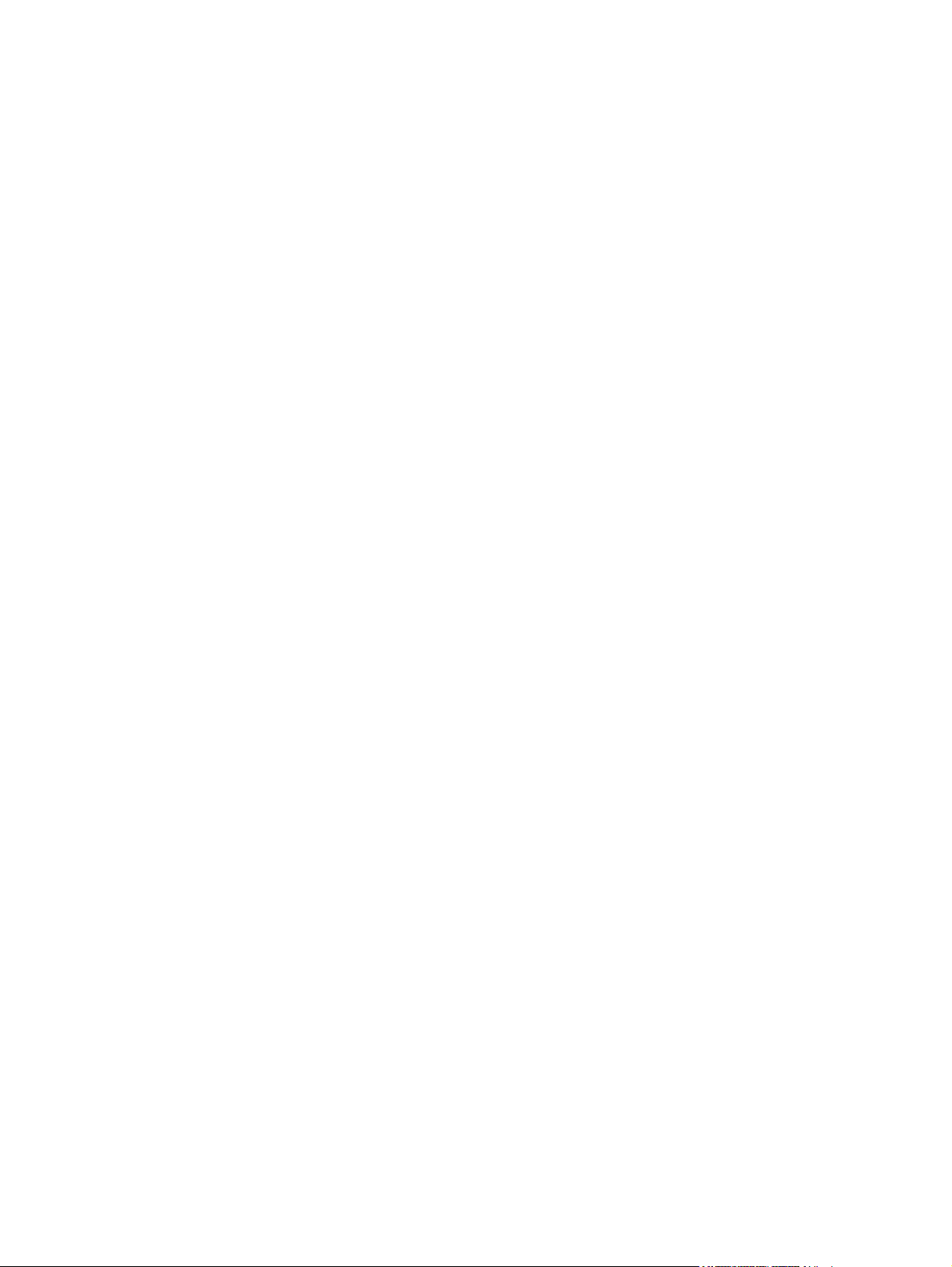
Myndighetsinformation och garantier ............................................................................................... 179
11 Hantera och underhålla produkten ......................................................................................................... 181
Informationssidor .............................................................................................................................. 182
HP ToolboxFX .................................................................................................................................. 184
Visa HP ToolboxFX ......................................................................................................... 184
Status ............................................................................................................................... 185
Fax ................................................................................................................................... 186
Hjälp ................................................................................................................................. 188
Systeminställningar .......................................................................................................... 189
Utskriftsinställningar ......................................................................................................... 19 1
Nätverksinställningar ....................................................................................................... 192
Inbäddad webbserver ....................................................................................................................... 193
Funktioner ........................................................................................................................ 193
Använda programvaran HP Web Jetadmin ...................................................................................... 194
Säkerhetsfunktioner för produkten ................................................................................................... 195
Tilldela ett systemlösenord via produktens kontrollpanel ................................................ 195
Tilldela ett lösenord via den inbäddade webbservern (EWS) .......................................... 195
Låsa produkten ................................................................................................................ 195
Energisparinställningar ..................................................................................................................... 197
Skriva ut med EconoMode ............................................................................................... 197
Arkivutskrift ...................................................................................................................... 197
Inställningar för tyst läge .................................................................................................................. 198
Hantera förbrukningsartiklar och tillbehör ......................................................................................... 199
Skriva ut när en kassett håller på att ta slut ..................................................................... 199
Hantera tonerkassetter .................................................................................................... 200
Utbytesinstruktioner ......................................................................................................... 201
Rengöra produkten ........................................................................................................................... 209
Rengör inmatningsvalsen ................................................................................................ 209
Rengör dokumentmatarens inmatningsvals och separeringsdyna .................................. 210
Rengöra pappersbanan ................................................................................................... 210
Rengör skannerglaset och plattan ................................................................................... 212
Produktuppdateringar ....................................................................................................................... 213
12 Lösa problem ............................................................................................................................................ 215
Självhjälp .......................................................................................................................................... 216
Checklista för felsökning och problemlösning .................................................................................. 217
Steg 1: Kontrollera att produkten är påslagen ................................................................. 217
Steg 2: Se efter om det visas några felmeddelanden på kontrollpanelen ....................... 217
Steg 3: Testa utskriftsfunktionen ..................................................................................... 217
Steg 4: Testa kopieringsfunktionen ................................................................................. 217
Steg 5: Testa funktionen för att skicka fax ....................................................................... 218
Steg 6: Testa funktionen för att ta emot fax ..................................................................... 218
SVWW ix
Page 12
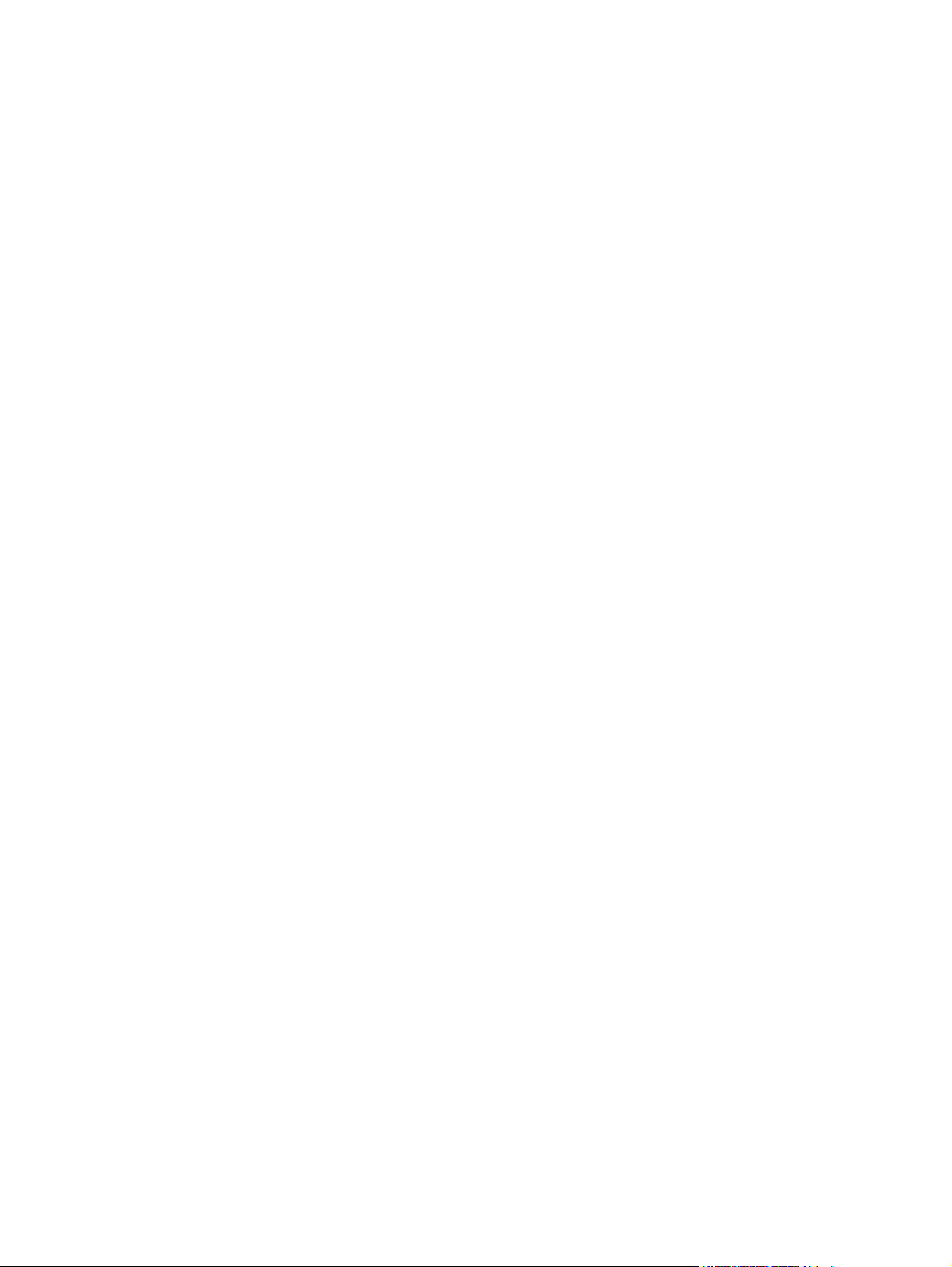
Steg 7: Försök skicka ett utskriftsjobb från en dator ........................................................ 218
Faktorer som påverkar produktens prestanda ................................................................................. 219
Återställa till standardinställningar .................................................................................................... 220
Tolka meddelanden på kontrollpanelen ........................................................................................... 221
Kontrollpanelens meddelandetyper ................................................................................. 221
Meddelanden på kontrollpanelen ..................................................................................... 221
Papperet matas in på fel sätt eller trasslar sig ................................................................................. 227
Skrivaren matar inte in papper ......................................................................................... 227
Skrivaren matar in flera pappersark ................................................................................. 227
Förhindra papperstrassel ................................................................................................. 227
Åtgärda trassel ................................................................................................................. 228
Förbättra utskriftskvaliteten .............................................................................................................. 237
Välja papperstyp .............................................................................................................. 237
Använd papper som uppfyller HP:s specifikationer för papper ........................................ 237
Skriva ut en rengöringssida ............................................................................................. 238
Kontrollera tonerkassetten ............................................................................................... 238
Använd den skrivardrivrutin som bäst passar dina utskriftsbehov ................................... 239
Förbättra utskriftskvaliteten på kopiorna .......................................................................... 240
Skrivaren skriver inte ut eller skriver ut långsamt ............................................................................. 242
Skrivaren skriver inte ut ................................................................................................... 242
Skrivaren skriver ut långsamt .......................................................................................... 243
Lösa anslutningsproblem ................................................................................................................. 244
Lösa problem med direktanslutning ................................................................................. 244
Lösa nätverksproblem ..................................................................................................... 244
Fel på produktens programvara ....................................................................................................... 246
Lösa vanliga Macintosh-problem ...................................................................................................... 246
Skrivardrivrutinen visas inte i Skrivare och fax ................................................................ 247
Produktnamnet visas inte i skrivarlistrutan i Skrivare och fax .......................................... 247
Skrivardrivrutinen ställer inte automatiskt in den produkt som du har valt i Skrivare
och fax ............................................................................................................................. 247
Ett utskriftsjobb skickades inte till den produkt du valt ..................................................... 247
Om produkten är ansluten med en USB-kabel visas den inte i listan Skrivare och fax
efter att drivrutinen har valts. ........................................................................................... 247
Du använder en allmän skrivardrivrutin tillsammans med en USB-anslutning ................ 248
Bilaga A Förbrukningsmaterial och tillbehör .............................................................................................. 249
Beställ delar, tillbehör och förbrukningsmaterial ............................................................................... 250
Artikelnummer .................................................................................................................................. 251
Tonerkassett .................................................................................................................... 251
Kablar och gränssnitt ....................................................................................................... 251
Underhållssats ................................................................................................................. 251
x SVWW
Page 13
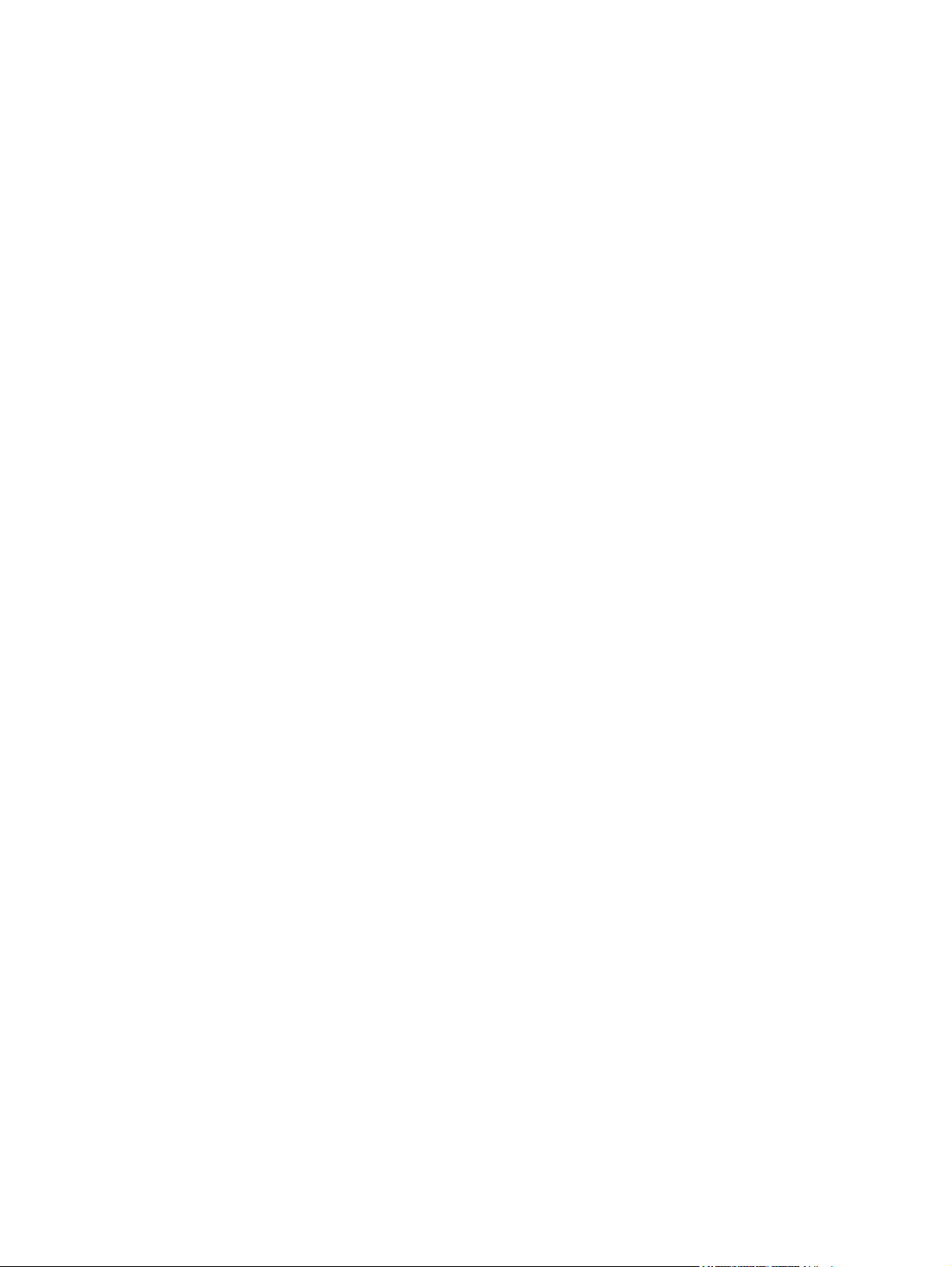
Bilaga B Service och support ....................................................................................................................... 253
Hewlett-Packards avtal för begränsad garanti ................................................................................. 254
HPs Premium Protection-garanti: Begränsad garanti för LaserJet-tonerkassetter .......................... 256
Data lagrade på tonerkassetten ....................................................................................................... 257
Licensavtal för slutanvändare ........................................................................................................... 258
Kundsupport ..................................................................................................................................... 260
Packa om produkten ........................................................................................................................ 261
Bilaga C Produktspecifikationer ................................................................................................................... 263
Fysiska specifikationer ..................................................................................................................... 264
Effektförbrukning, elektriska specifikationer och akustisk emission ................................................. 265
Miljöspecifikationer ........................................................................................................................... 265
Bilaga D Föreskrifter ...................................................................................................................................... 267
FCC-bestämmelser .......................................................................................................................... 268
Föregångare när det gäller miljövänliga produkter ........................................................................... 268
Skydda miljön .................................................................................................................. 268
Ozon ................................................................................................................................ 268
Strömförbrukning ............................................................................................................. 268
Tonerförbrukning ............................................................................................................. 269
Pappersanvändning ......................................................................................................... 269
Plast ................................................................................................................................. 269
HP LaserJet-förbrukningsartiklar ..................................................................................... 269
Instruktioner för retur och återvinning .............................................................................. 269
Papper ............................................................................................................................. 270
Materialrestriktioner ......................................................................................................... 270
Kassering av förbrukad utrustning för användare i privata hushåll i EU. ......................... 271
Kemiska ämnen ............................................................................................................... 271
Material Safety Data Sheet (MSDS) ................................................................................ 271
Mer information ................................................................................................................ 27 1
Överensstämmelseintyg ................................................................................................................... 272
Säkerhetsinformation ....................................................................................................................... 274
Lasersäkerhet .................................................................................................................. 27 4
Kanadensiska DOC-regler ............................................................................................... 274
VCCI-deklaration (Japan) ................................................................................................ 274
Instruktioner för nätsladd ................................................................................................. 274
Nätsladdar (Japan) .......................................................................................................... 274
EMI-deklaration (Korea) ................................................................................................... 274
Laserdeklaration för Finland ............................................................................................ 275
GS-redogörelse (Germany) ............................................................................................. 275
Ämnestabell (Kina) .......................................................................................................... 276
Bestämmelser om begränsningar för farliga ämnen (Turkiet) ......................................... 276
Ytterligare information om telecom-produkter (faxar) ....................................................................... 277
SVWW xi
Page 14
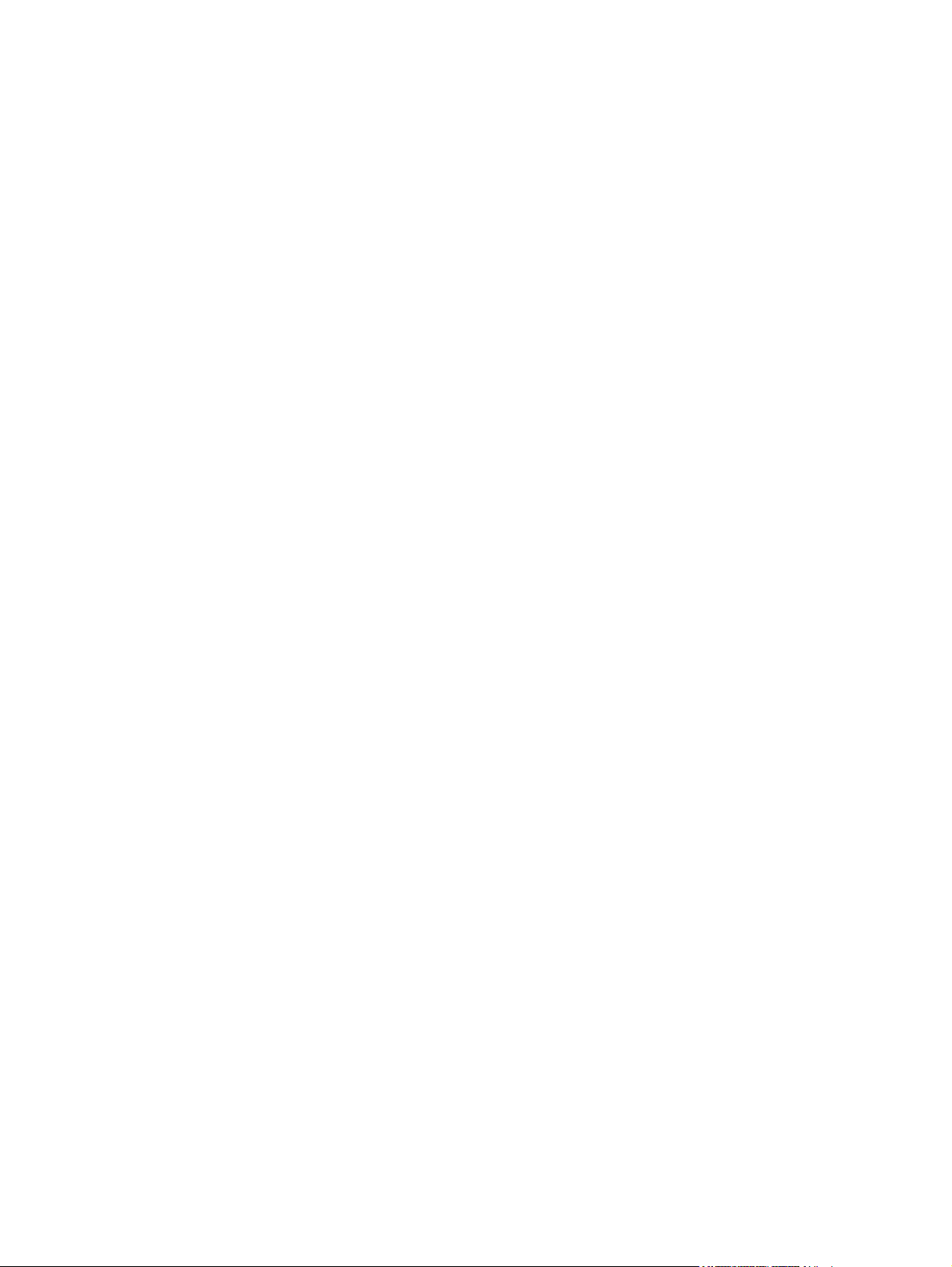
EU-bestämmelser för användning av telekomprodukter .................................................. 277
New Zealand Telecom Statements .................................................................................. 277
Additional FCC statement for telecom products (US) ...................................................... 277
Telephone Consumer Protection Act (US) ...................................................................... 278
Industry Canada CS-03 requirements ............................................................................. 278
Index ................................................................................................................................................................. 281
xii SVWW
Page 15
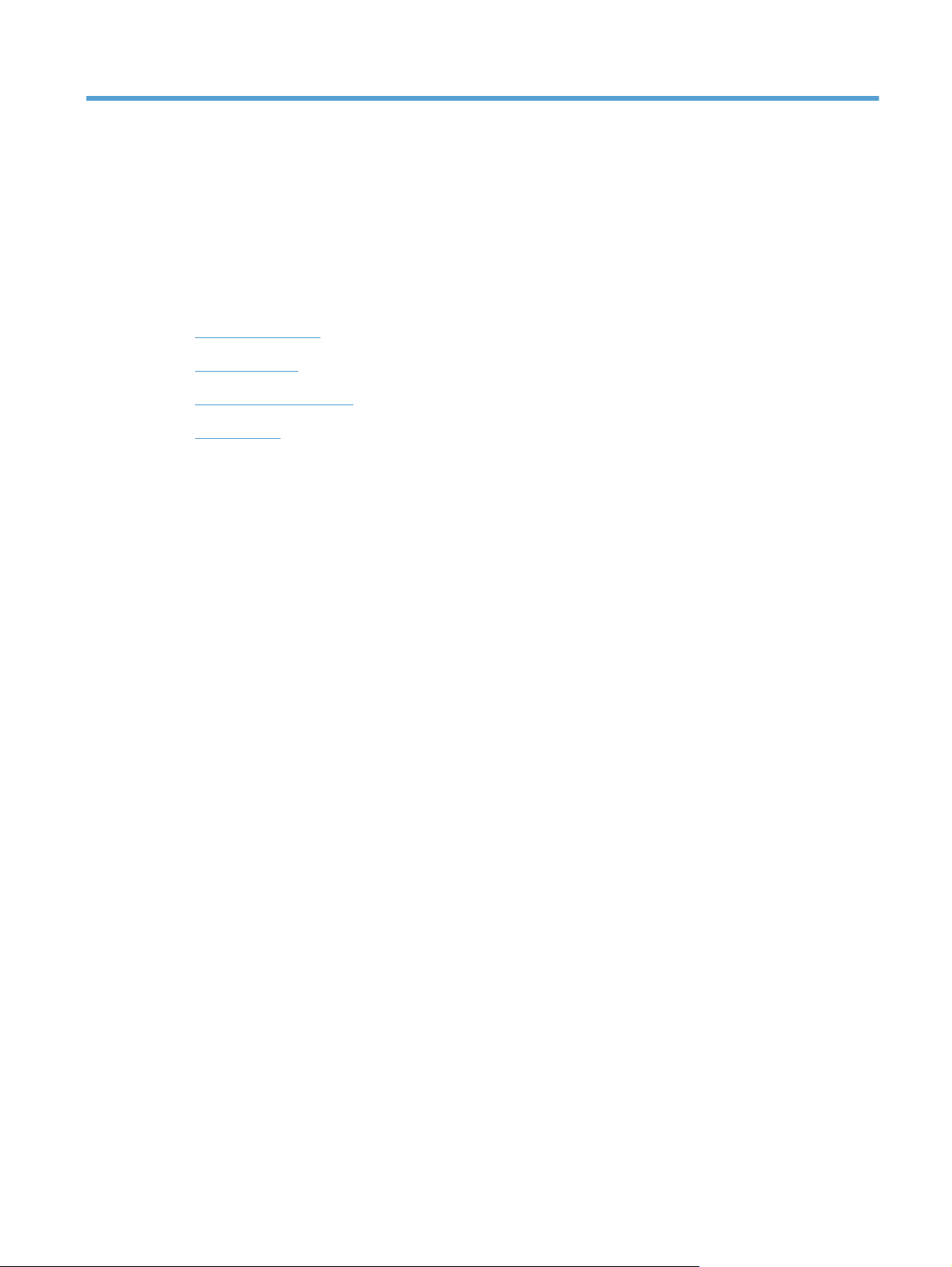
1 Produktfakta
● Produktfunktioner
Miljöfunktioner
●
Hjälpmedelsfunktioner
●
Produktvyer
●
SVWW 1
Page 16

Produktfunktioner
Produkten har följande funktioner:
HP LaserJet M1536dnfMFP
● Skriver ut sidor i Letter-storlek i en hastighet på upp till 26 sid/min och A4-sidor i en hastighet på upp till 25 sid/min.
● PCL 5- och PCL 6-skrivardrivrutiner och HP Postscript nivå 3-emulering.
Prioritetsinmatningsfacket rymmer upp till 10 sidor utskriftsmaterial.
●
● Fack 1 rymmer upp till 250 sidor utskriftsmaterial eller 10 kuvert.
● Hi-Speed USB 2.0-port och 10/100 Base-T-nätverksport.
64 MB RAM.
●
● Flatbäddsskanner och dokumentmatare för 35 sidor.
● V.34-fax.
Två RJ-11 fax/telefonlinjeportar.
●
● Automatisk dubbelsidig utskrift.
2 Kapitel 1 Produktfakta SVWW
Page 17
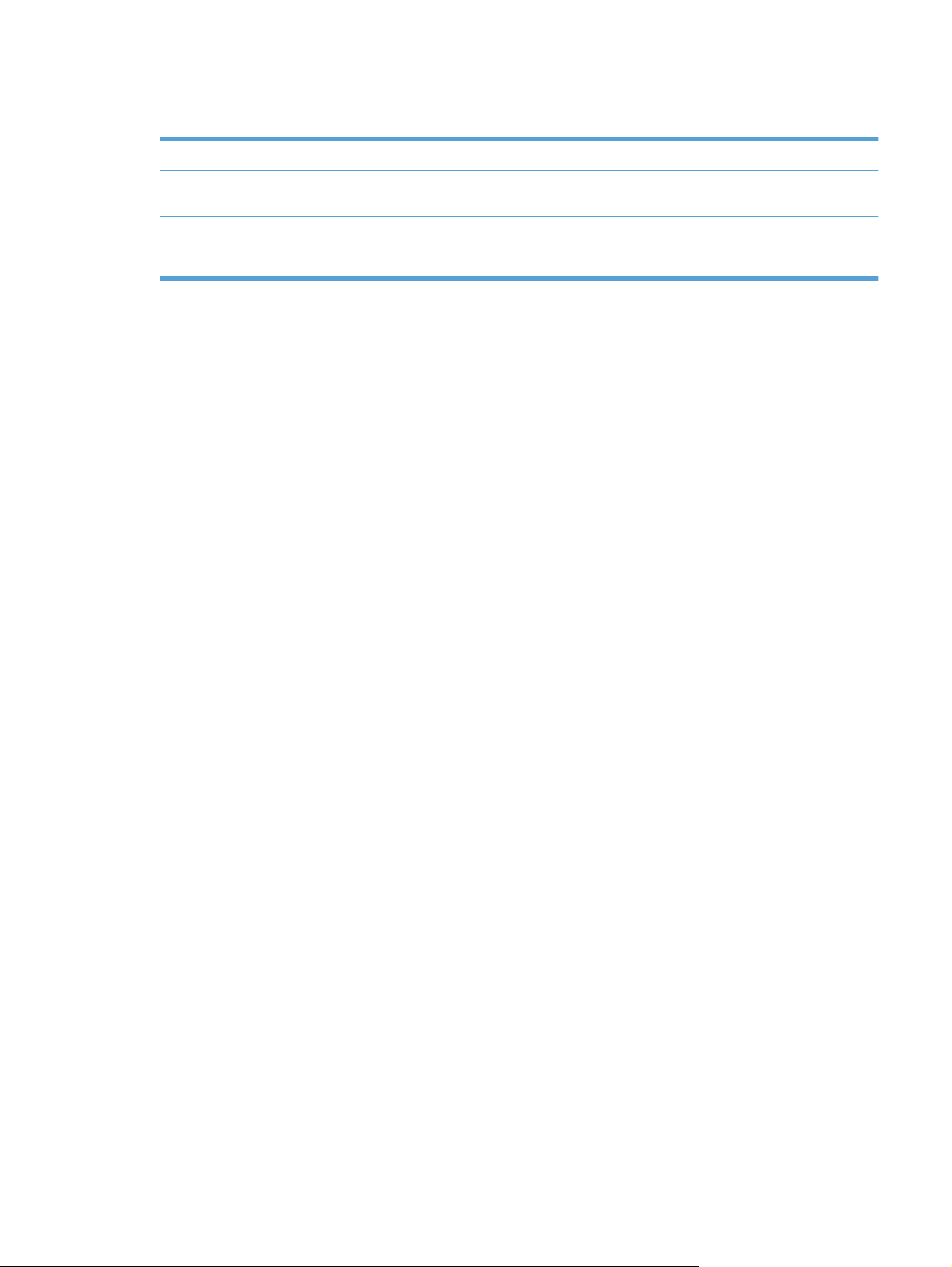
Miljöfunktioner
Dubbelsidig utskrift Spara papper genom att använda inställningen för dubbelsidig utskrift som standard.
Skriva ut flera sidor per ark Spara papper genom att skriva ut två eller fler sidor av ett dokument sida vid sida på ett
Återvinning Minska avfall genom att använda returpapper.
pappersark. Du kommer åt den här funktionen via skrivardrivrutinen.
Återvinn tonerkassetter med hjälp av HP-returprocess.
SVWW Miljöfunktioner 3
Page 18
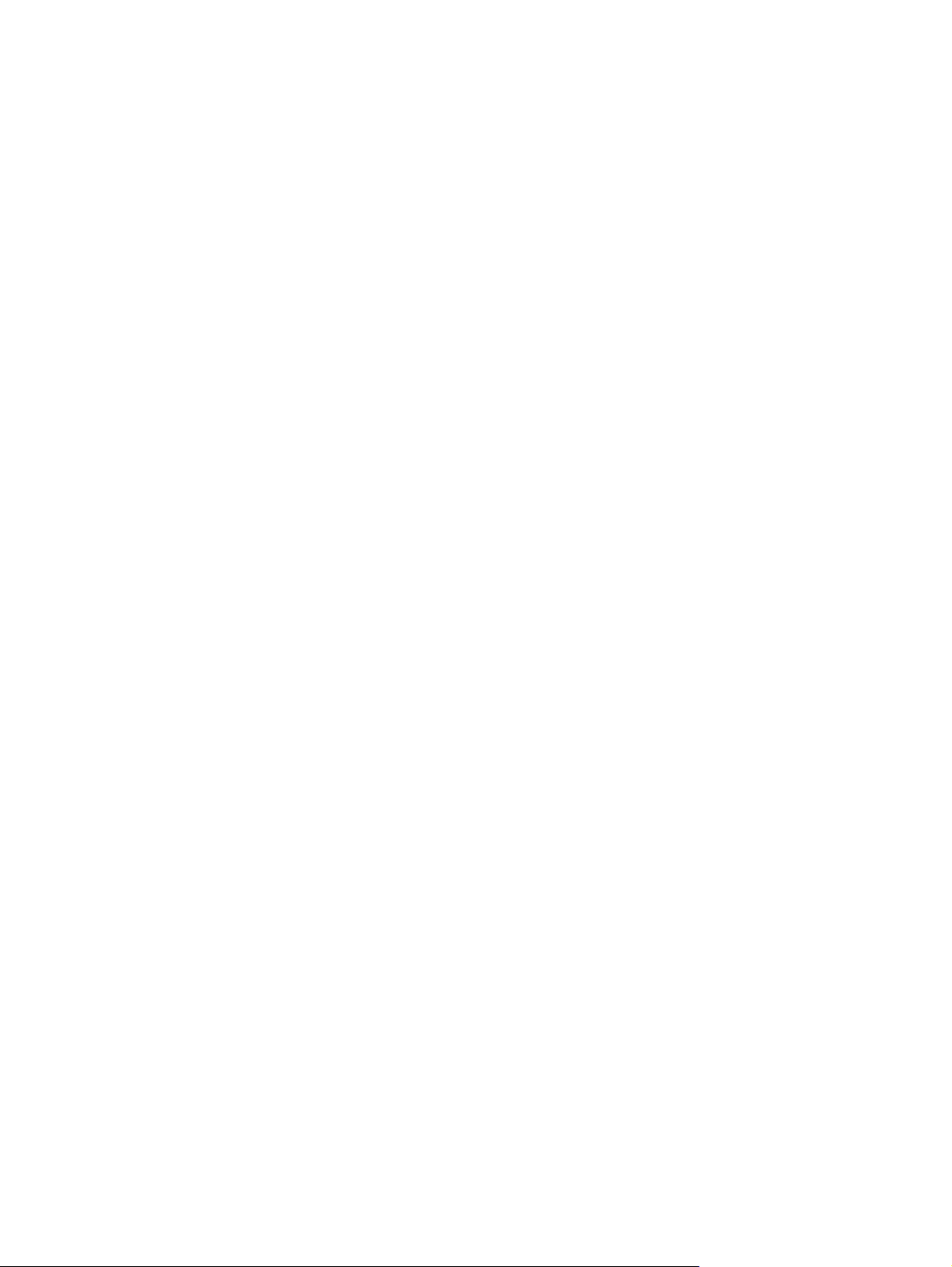
Hjälpmedelsfunktioner
Skrivaren har flera funktioner som är användbart för dem som behöver hjälpmedelsfunktioner.
Online-användarhandbok som kan läsas på skärmen.
●
● Tonerkassetter kan installeras och tas ur med en hand.
● Du kan öppna alla dörrar och luckor med en hand.
4 Kapitel 1 Produktfakta SVWW
Page 19
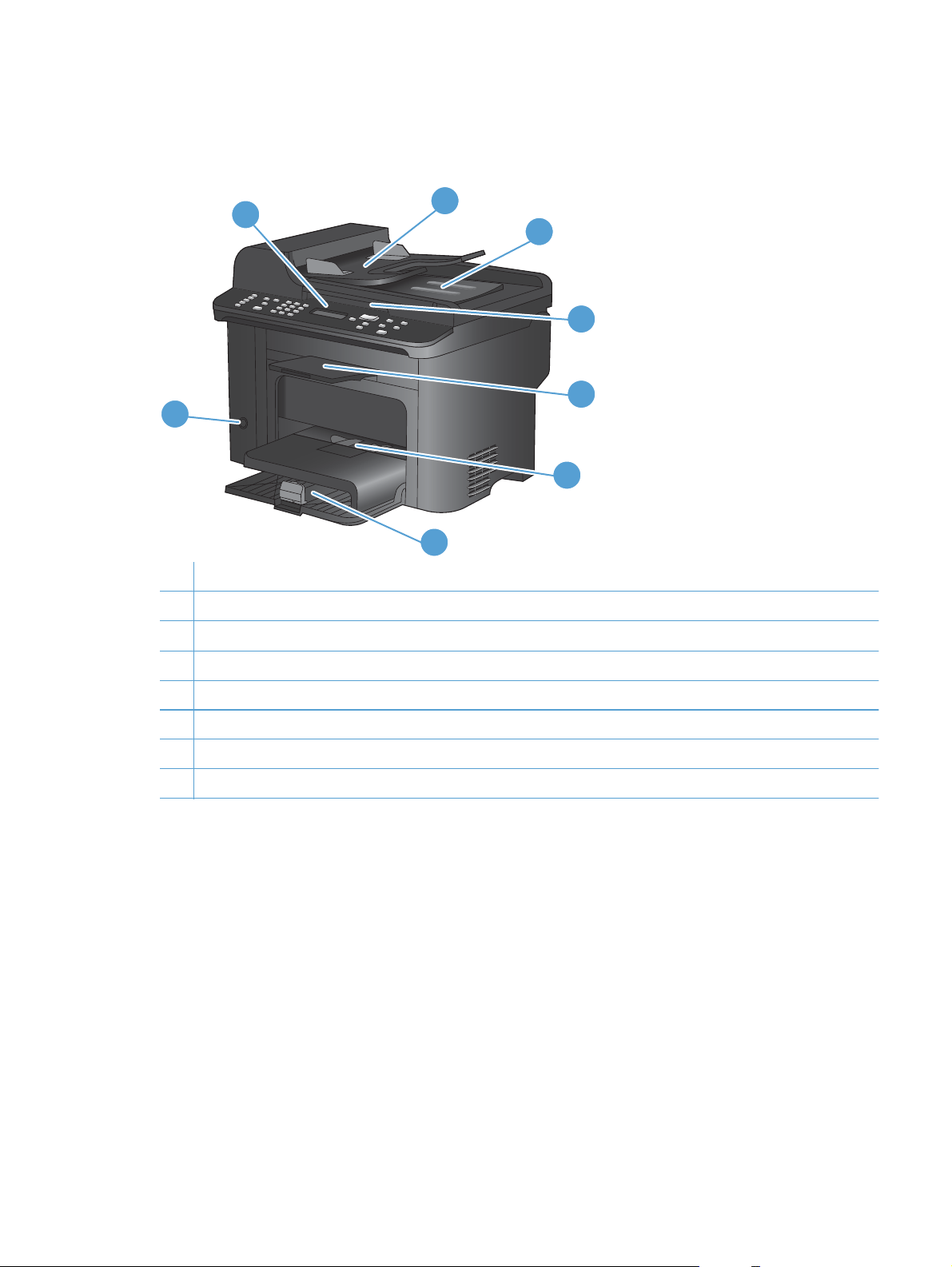
Produktvyer
Framsida
1
8
1 Kontrollpanel
2 Inmatningsfack till dokumentmatare
3 Dokumentmatarens utmatningsfack
4 Skannerlock
2
3
4
5
6
7
5 Utmatningsfack
6 Prioritetsinmatningsfack
7 Fack 1
8 Strömknapp
SVWW Produktvyer 5
Page 20
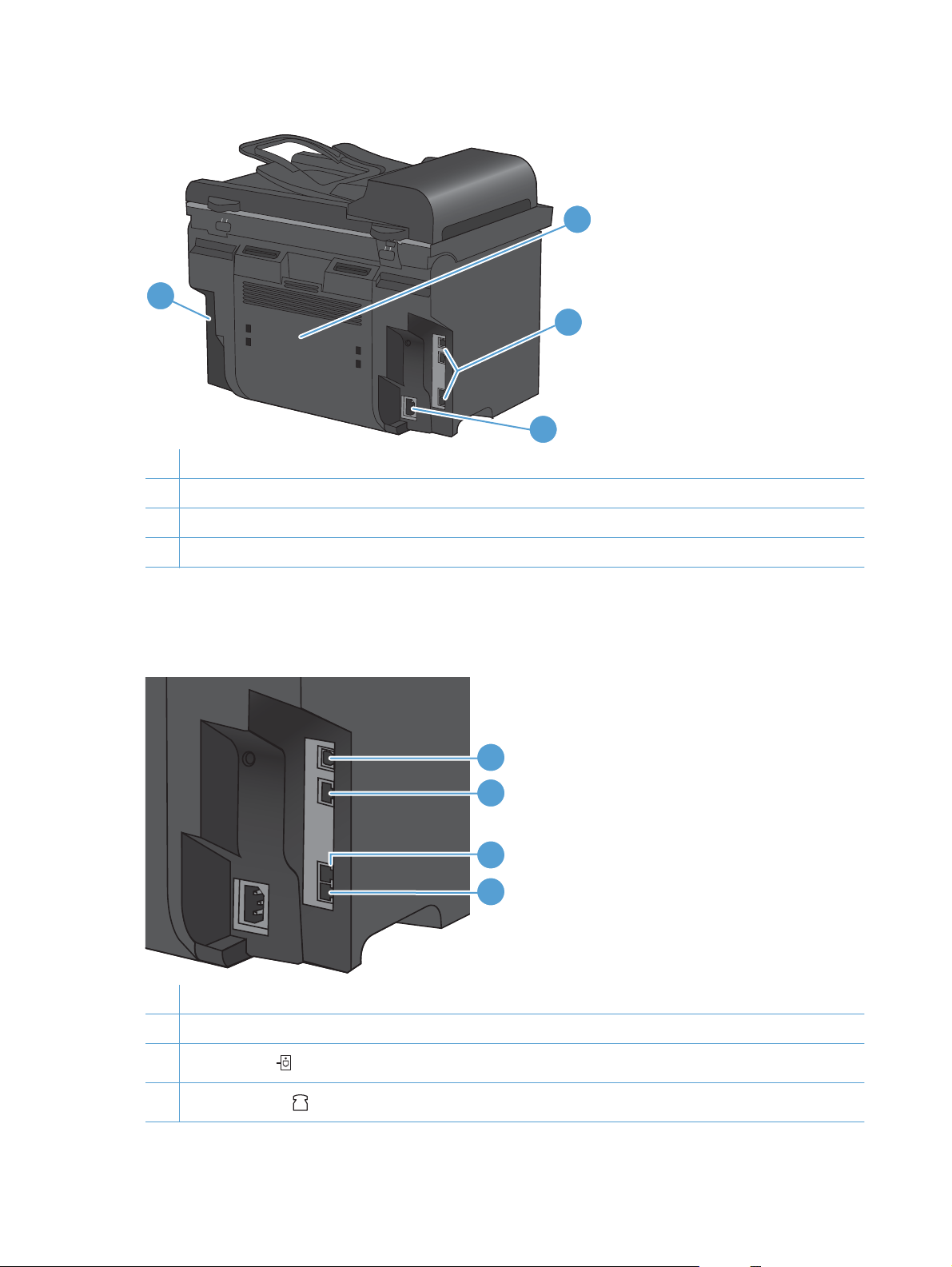
Baksida
2
1
3
4
1 Kensington-lås
2 Bakre lucka för åtkomst till papperstrassel
3 Gränssnittsportar
4 Nätanslutning
Gränssnittsportar
Produkten har en 10/100 Base-T (RJ-45) nätverksport, en Hi-Speed USB 2.0-port och faxportar.
1 Hi-Speed USB 2.0-port
2 Nätverksport
3
Faxport ”Linje”
1
2
3
4
4
Faxport ”Telefon”
6 Kapitel 1 Produktfakta SVWW
Page 21
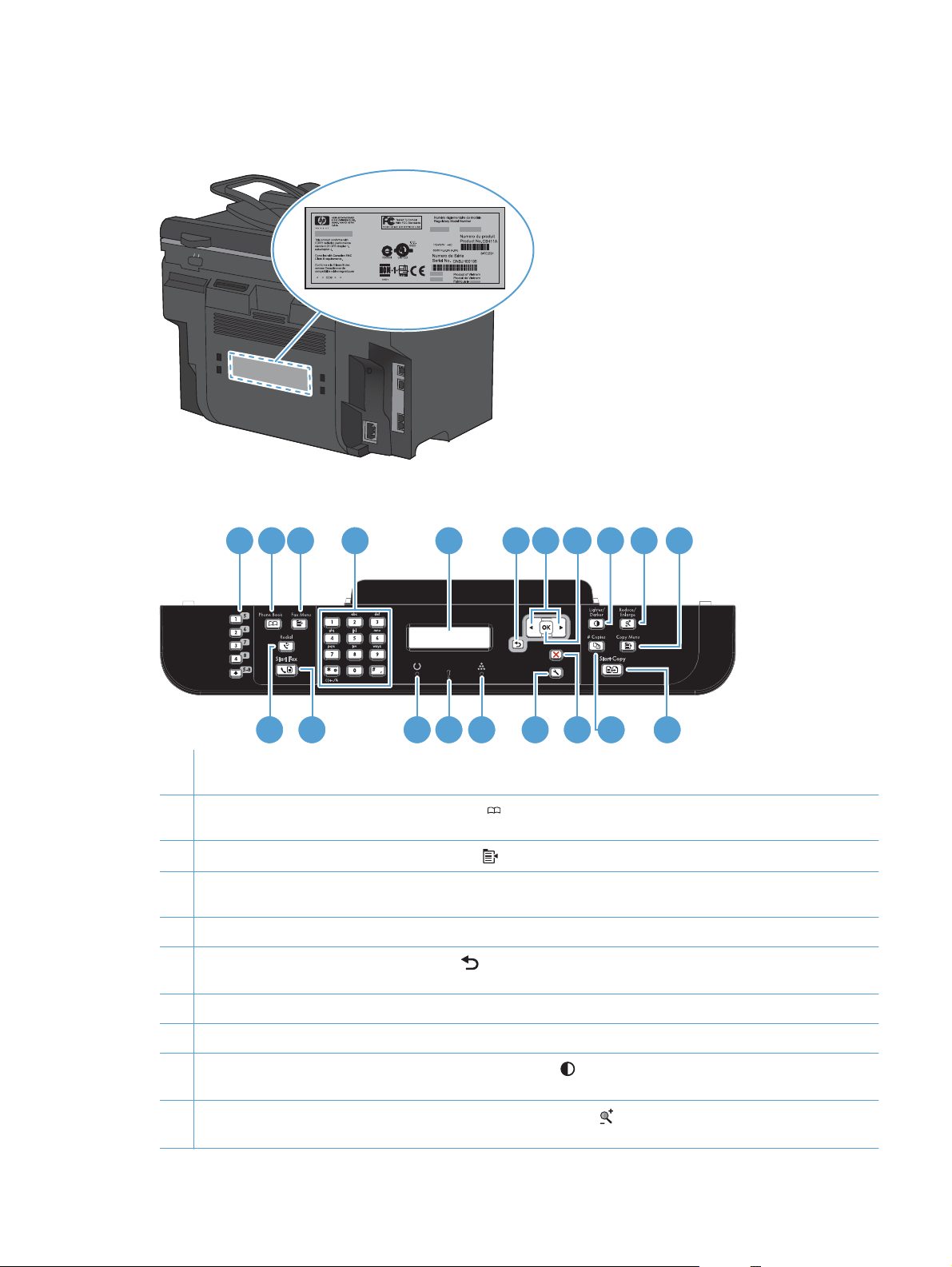
Placering av serie- och modellnummer
Serienumret och produktens modellnummeretikett sitter på produktens baksida.
Kontrollpanelens layout
21 3
54 6 9 10 11
18 16 15 1417
1 Kortnummerknappar. Använd kortnummerknapparna när du snabbt vill faxa dokument till destinationer du använder
ofta.
2 Telefonboksknapp. Använd knappen Telefonbok
konfigurerats för produkten.
3
Knappen Faxmeny. Tryck på knappen Faxmeny
4 Knappsats. Med knapparna skriver du information i kontrollpanelens teckenfönster och anger telefonnummer vid
faxning.
5 LCD-teckenfönster. Använd LCD-teckenfönstret till att bläddra i menystrukturen och övervaka produktstatusen.
6
Knappen Tillbaka. Använd knappen Tillbaka
återgå till redoläget.
7 Pilknappar. Använd pilknapparna till att bläddra i menyer och justera vissa inställningar.
när du vill komma åt posterna i telefonboken som har
för att öppna menyn för faxinställningar.
till att återgå till föregående meny, eller till att avsluta menyerna och
7
8
1220 19 13
8 Knappen OK. Använd knappen OK till att bekräfta en inställning eller att en åtgärd ska utföras.
9
Knappen Ljusare/Mörkare. Använd knappen Ljusare/mörkare
ska vara.
10
Knappen Förminska/Förstora. Använd knappen Förminska/Förstora
kopia.
till att kontrollera hur ljus respektive mörk en kopia
till att förminska eller förstora storleken på en
SVWW Produktvyer 7
Page 22
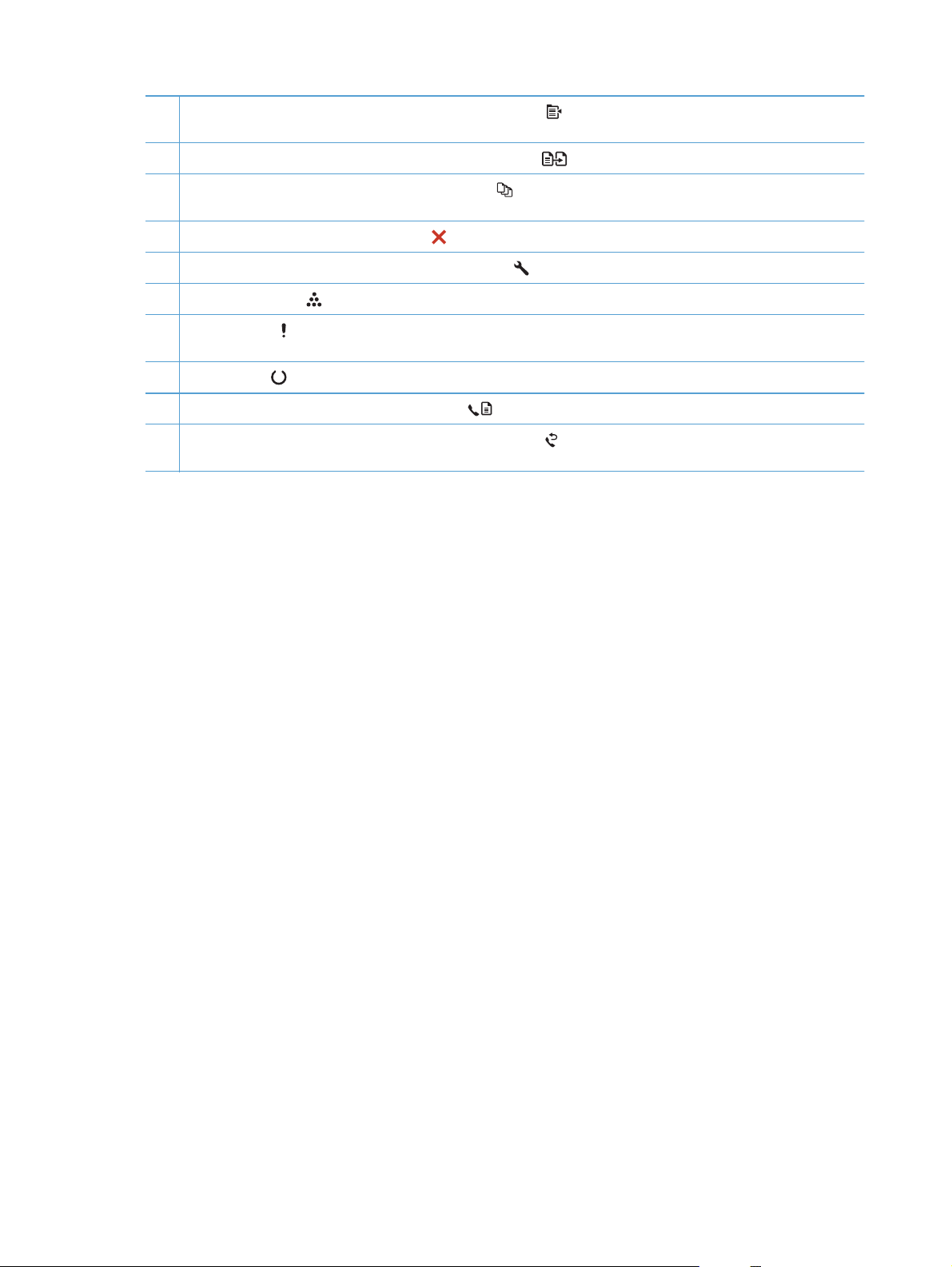
11
Knappen Kopieringsmeny. Använd knappen Kopieringsmeny
du vill använda funktionen ID-kopiering trycker du på knappen upprepade gånger tills alternativet ID-kopiering visas.
för att öppna menyn för kopieringsinställningar. Om
12
Knappen Starta kopiering. Använd knappen Starta kopiering
13
Knappen Antal kopior. Använd knappen Antal kopior
aktuella kopieringsjobbet.
14
Knappen Avbryt. Använd knappen Avbryt
15
Knappen Konfiguration. Använd knappen Konfiguration
16
Tonerkassettlampa
17
Varningslampa
meddelanden på LCD-skärmen.
18
Redo-lampan
19
Knappen Starta fax. Använd knappen Starta fax
20
Knappen Återuppringning. Använd knappen Återuppringning
för det föregående faxjobbet.
. Den här lampan visar att tonerkassetten nästan är slut.
. Den här lampan visar att det har uppstått ett problem med produkten. Kontrollera eventuella
. Den här lampan visar att produkten är redo att börja bearbeta ett jobb.
om du vill avbryta det aktuella jobbet.
för att starta ett kopieringsjobb.
till att ange antalet kopior som du vill använda för det
om du vill öppna huvudmenyns alternativ.
för att starta ett faxjobb.
om du vill ta fram de sista numren som användes
8 Kapitel 1 Produktfakta SVWW
Page 23
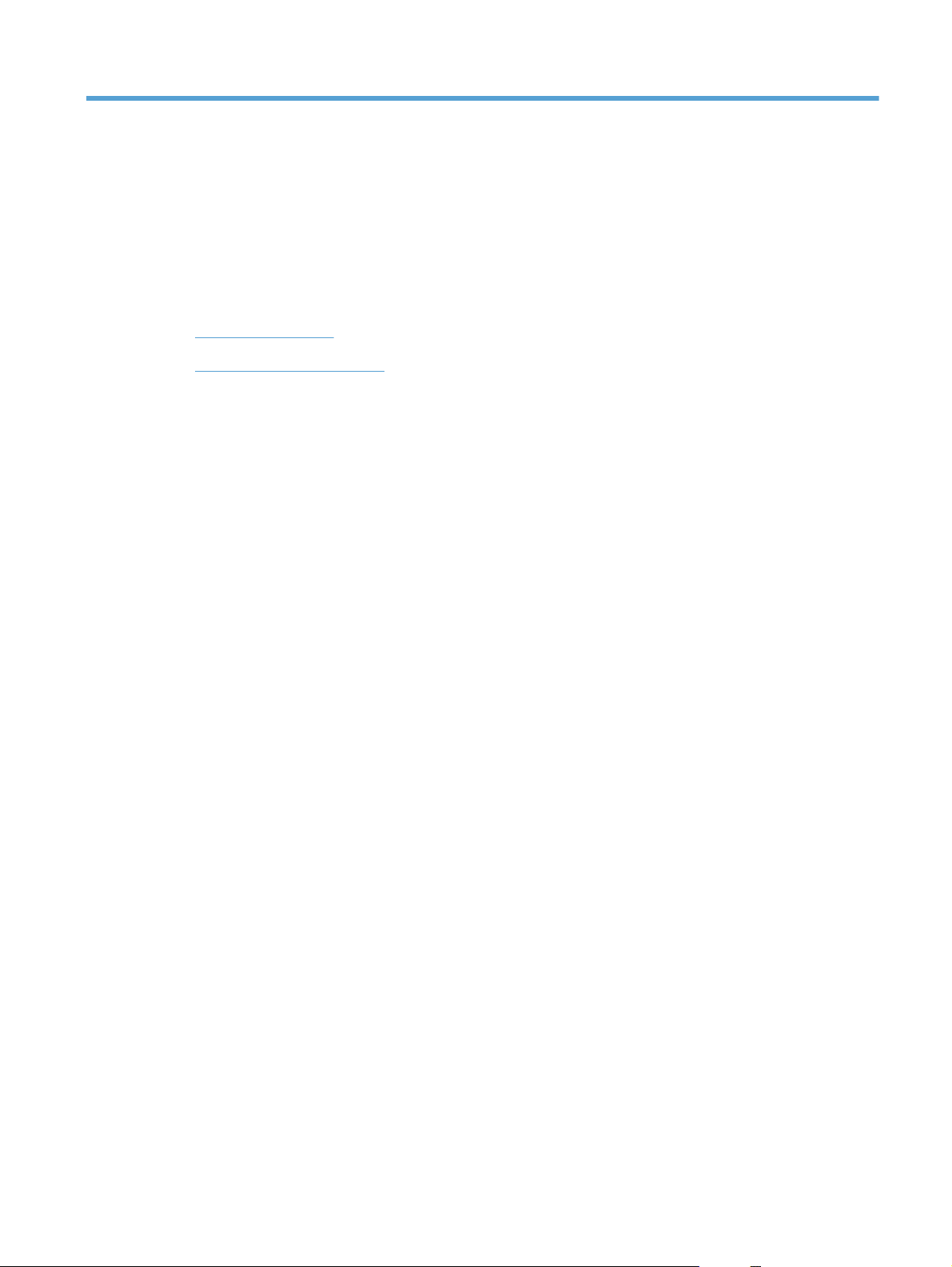
2 Kontrollpanelens menyer
● Menyn Inställningar
Funktionsspecifika menyer
●
SVWW 9
Page 24
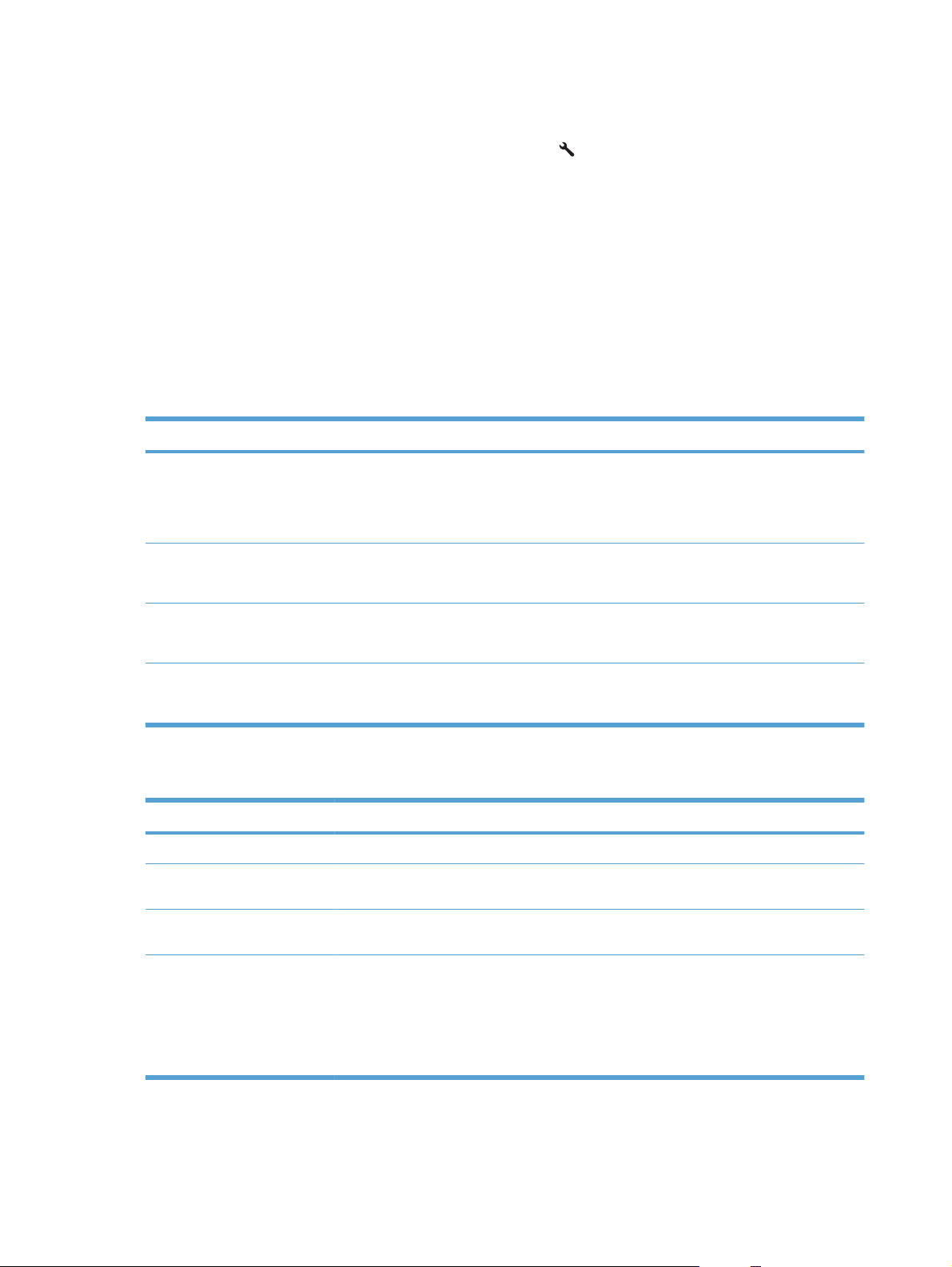
Menyn Inställningar
Öppna menyn genom att trycka på knappen Konfiguration . Följande undermenyer är tillgängliga:
Snabbformulär
●
● Rapporter
● Faxinställningar
● Systeminställn.
Service
●
Nätverksinst.
●
Menyn Snabbformulär
Menyalternativ Undermenyalternativ Beskrivning
Anteckningspapp. Tunn linje
Diagrampapper 1/8 tum
Checklista 1-kolumn
Notpapper Stående
Menyn Rapporter
Menyalternativ Beskrivning
Demosida Skriver ut en sida som visar utskriftskvaliteten.
Menystruktur Skriver ut en layoutkarta över kontrollpanelen. De inställningar som är aktiva för varje meny
Konfig. rapport Skriver ut en lista med alla produktinställningar. Innehåller nätverksinformation när
Skriver ut sidor med förtryckta rader
Bred linje
Underord. linje
Skriver ut sidor med förtryckta diagramrader
5 mm
Skriver ut sidor som har förtryckta rader med kryssrutor
2-kolumn
Skriver ut sidor med förtryckta rader för notskrift
Liggande
visas i listan. Dessutom skrivs en faxmenykarta ut.
produkten är ansluten till nätverket.
Status för
förbrukningsmaterial
Skriver ut status för tonerkassetten. Innehåller följande information:
● Beräknat antal sidor som återstår
● Serienummer
● Antal utskrivna sidor
10 Kapitel 2 Kontrollpanelens menyer SVWW
Page 25
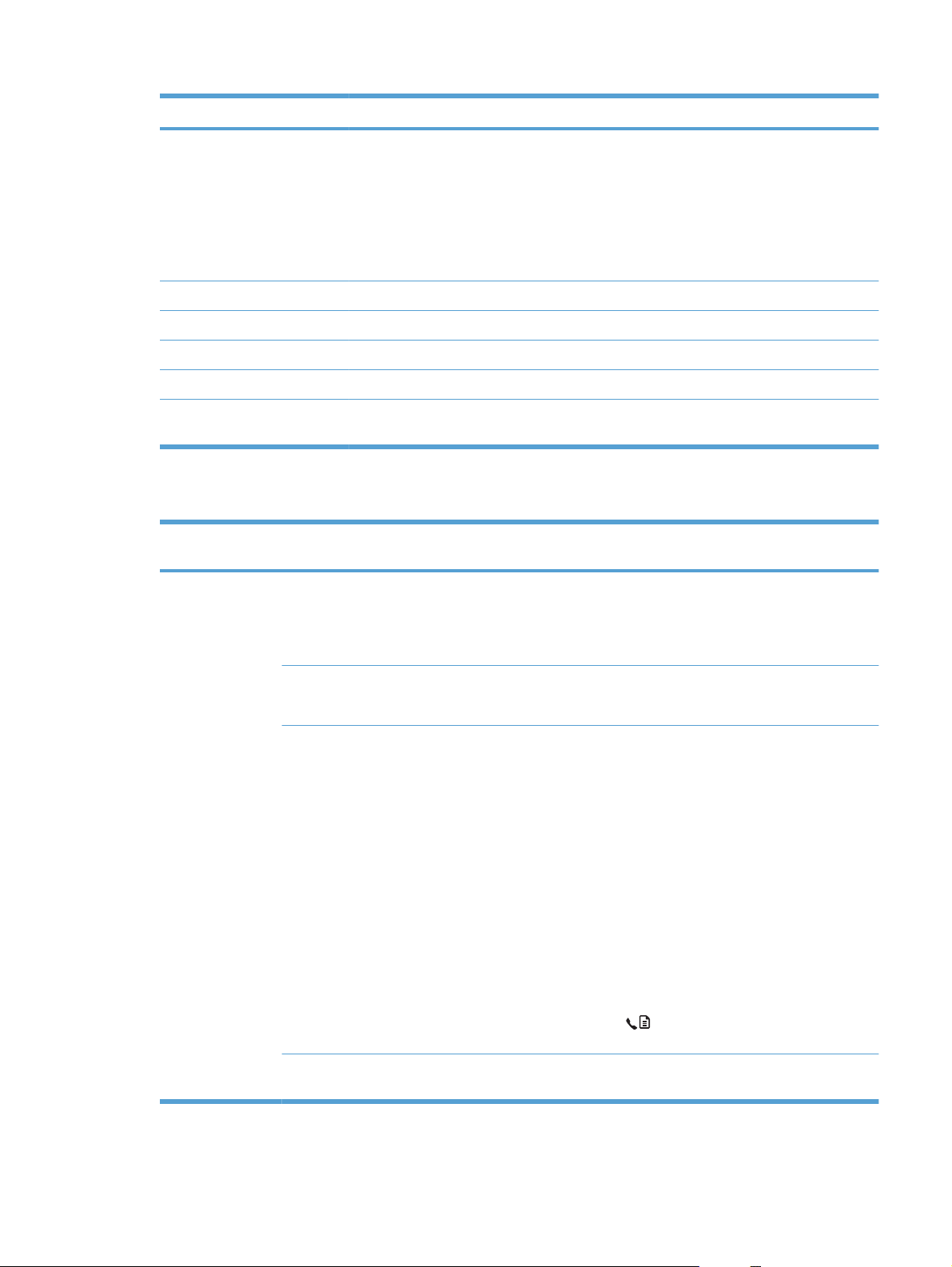
Menyalternativ Beskrivning
Nätverksöversikt Visar status för
● konfiguration av maskinvara för nätverk
● aktiverade funktioner
● information om TCP/IP och SNMP
● nätverksstatistik.
Användningsinfo. Visar antal sidor som har skrivits ut, faxats, kopierats och skannats med produkten.
PCL-teckensnitt Skriver ut en lista med alla installerade PCL 5-teckensnitt.
PS-teckensnitt Skriver ut en lista med alla installerade PS-teckensnitt.
PCL6-teckensnitt Skriver ut en lista med alla installerade PCL 6-teckensnitt.
Service-sida Visar vilka papperstyper, kopieringsinställningar och andra produktinställningar som kan
Faxinställningar
Menyalternativ Undermenyalterna
Grundinställn. Tid/datum (Inställningar för
användas.
tiv
Faxrubrik Ditt faxnummer:
Svarsläge Automatisk
Undermenyaltern
ativ
tidsformat, aktuell
tid, datumformat
och aktuellt
datum.)
Företagsnamn
Manuell
TAM
Fax/Tel
Beskrivning
Anger tid- och datuminställning för produkten.
Anger identifieringsinformation som skickas till den
mottagande produkten.
Anger typ av svarsläge. Följande alternativ är tillgängliga:
● Automatisk: Inkommande samtal besvaras
automatiskt efter det konfigurerade antalet signaler.
● TAM: En telefonsvarare är ansluten till telefonporten
Aux på produkten. Inga inkommande samtal plockas
upp, lyssning sker endast efter faxtoner när
telefonsvarare har plockat upp samtalet.
● Fax/Tel: Samtalet plockas automatiskt upp och det
fastställs om samtalet är ett röst- eller faxsamtal. Om
samtalet är ett faxsamtal hanteras det som vanligt.
Om samtalet är ett röstsamtal genereras en syntetisk
ringsignal som uppmärksammar användaren på det
inkommande röstsamtalet.
● Manuell: Användaren måste trycka på knappen
Starta fax
för att det inkommande samtalet ska kunna besvaras.
Rings. före svar (Intervall: 1-9) Anger hur många ringsignaler som ska gå fram innan
faxmodemet svarar.
eller använda en anknytningstelefon
SVWW Menyn Inställningar 11
Page 26
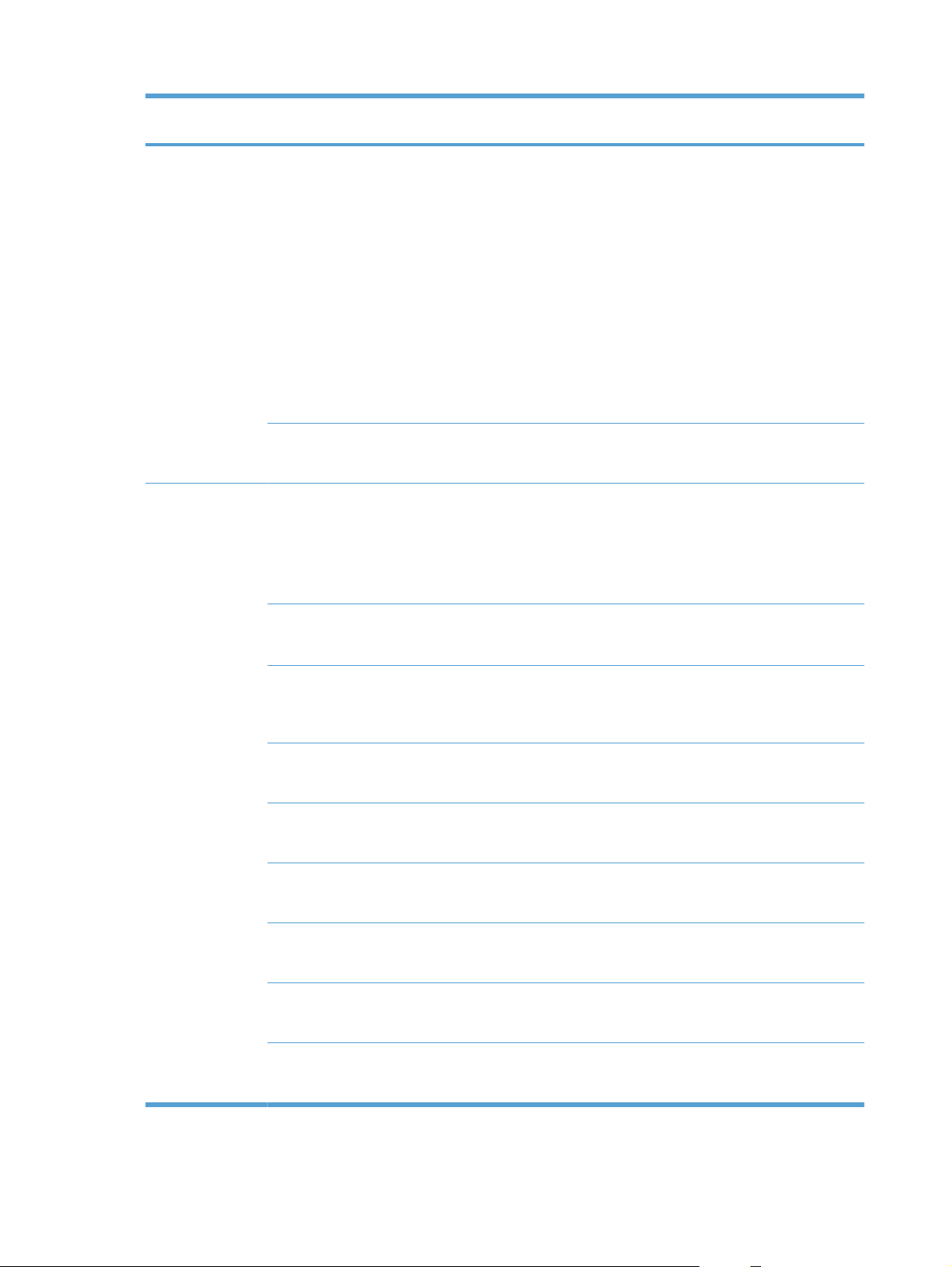
Menyalternativ Undermenyalterna
tiv
Undermenyaltern
ativ
Beskrivning
Grundinställn. Signalmönster Alla signaler
En
Dubbel
Trippel
Dubbel&trippel
Slå prefix På
Av
Avancerade inst. Faxupplösning Standard
Hög
Superfin
Foto
Ljus/mörk Anger svärta för utgående fax. Inställningens intervall är 1
Gör att användare med en särskild samtalstjänst kan ange
vilka ringsignaler ska besvaras av faxenheten.
Alla signaler: Produkten besvarar alla samtal på
●
telefonlinjen.
● En: Produkten besvarar alla samtal som har en enkel
ringsignal.
● Dubbel: Produkten besvarar alla samtal som har en
dubbel ringsignal.
Trippel: Produkten besvarar alla samtal som har en
●
tredubbel ringsignal.
● Dubbel&trippel: Produkten besvarar alla samtal som
har en dubbel eller tredubbel ringsignal.
Inställningen På anger det prefixnummer som måste slås
när faxmeddelanden skickas från enheten.
Anger upplösning för skickade dokument. Bilder med
högre upplösning har fler punkter per tum (dots per inch,
dpi) och är mer detaljerade. Bilder med lägre upplösning
har färre punkter per tum och är mindre detaljerade.
Däremot är filstorleken mindre.
till 11. Om du anger skjutreglaget till 6
(standardinställningen) förändras inte den faxade kopian.
Anpassa sida På
Av
Glasstorlek Letter
A4
Uppringningstyp Ton
Puls
Uppr. om upptag. På
Av
Uppr. om ej svar På
Av
Fel v.
återuppringning
Sök kopplingston På
På
Av
Av
Minskar storleken för fax som är större än Letter- eller A4storlek så att de får plats på en sida med dessa storlekar.
Om den här funktionen är inställd på Av skrivs fax som är
större än Letter eller A4 ut på flera sidor.
Anger standardalternativ för pappersstorlek för dokument
som skannas från flatbäddsskannern.
Väljer om ton- eller pulsval ska användas.
Anger om uppringningsförsök ska göras vid upptagetton
på mottagarens faxnummer.
Anger om uppringningsförsök ska göras när inget svar
erhålls på mottagarens faxnummer.
Anger om uppringningsförsök ska göras till mottagarens
faxnummer om ett kommunikationsfel inträffar.
Anger om kopplingston ska inväntas innan ett fax skickas.
12 Kapitel 2 Kontrollpanelens menyer SVWW
Page 27
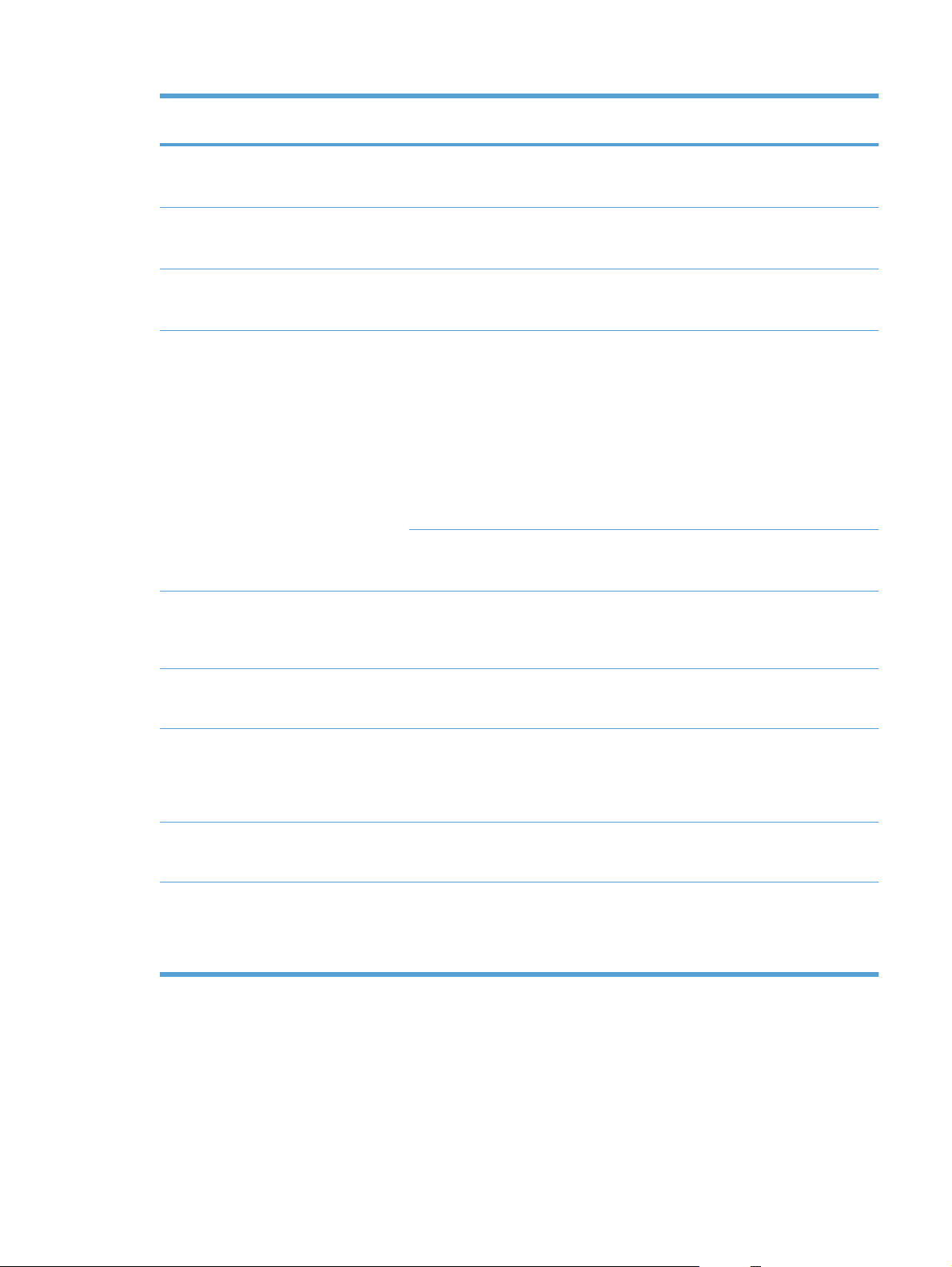
Menyalternativ Undermenyalterna
tiv
Undermenyaltern
ativ
Beskrivning
Avancerade inst.
(forts.)
Sidotelefon På
Stämpla fax Av
Privatmottagning På
Bekräfta faxnr På
Betalningskoder Av
På
Av
På
Av
Skriv ut fax Skriver ut lagrade fax när funktionen för privat mottagning
Av
Aktiverar användning av debiteringskoder vid inställning
på På. Du uppmanas ange debiteringskod för ett utgående
fax.
När funktionen är aktiverad kan användaren genom att
trycka på knapparna 1-2-3 på anknytningstelefonen få ett
inkommande faxsamtal att besvaras.
Lägger till datum, tid, avsändarens telefonnummer samt
sidnummer för varje sida i de fax som tas emot i
produkten.
Om du ställer in Privatmottagning på På måste du ha
konfigurerat ett lösenord i enhetens säkerhetsinställningar.
När lösenordet har angetts, anges följande alternativ:
Privatmottagning aktiveras.
●
● Alla gamla fax tas bort från minnet.
● Vidarebef. fax eller Ta emot till dator är inställt på
På och får inte ställas in.
● Alla inkommande fax lagras i minnet.
är aktiverad. Det här menyalternativet visas endast när
funktionen för privat mottagning är aktiverad.
Anger om du vid utgående fax måste bekräfta det
telefonnummer till vilket du sänder faxet. Den här
funktionen är användbar för att säkerställa att fax som
innehåller känslig information sänds till rätt destination.
Tillåt ny utskr På
Av
F/T-ringtid (Ett intervall som
beror på det land/
den region där
produkten
används.)
Skriv ut duplex Av
På
Faxhastighet Hög(V.34)
Medel(V.17)
Låg(V.29)
Anger om alla mottagna fax som har lagrats i minnet ska
kunna skrivas ut på nytt.
Anger när ljudsignalen Fax/Tel ska stoppas för att
uppmärksamma användaren på ett inkommande
röstsamtal.
Anger om alla inkommande fax ska skrivas ut på båda
sidor av papperet.
Ökar eller minskar den tillåtna
faxkommunikationshastigheten.
SVWW Menyn Inställningar 13
Page 28
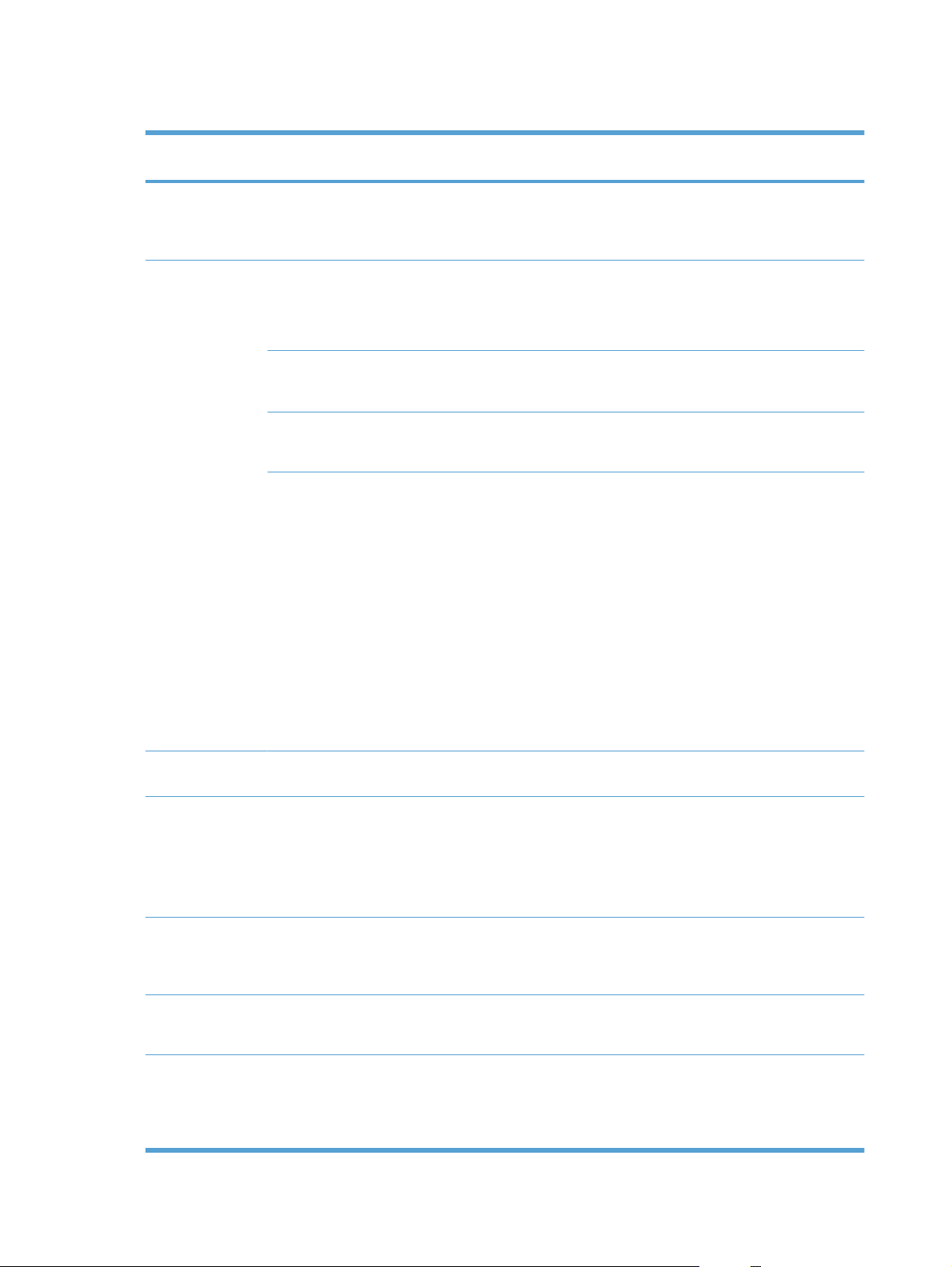
Menyn Systeminställn.
Menyalternativ Undermenyalterna
tiv
Språk (Lista med
tillgängliga
visningsspråk för
kontrollpanelen.)
Pappersinställn. Stdpappersstrlk Letter
Stdpapperstyp Lista över
Fack 1 Papperstyp
Ppr slut, åtgärd Vänta
Undermenyaltern
ativ
Anger vilket språk du vill använda för meddelanden i
A4
Legal
tillgängliga
materialtyper.
Pappersstorlek
Avbryt
Åsidosätt
Beskrivning
kontrollpanelens teckenfönster och rapporter.
Anger storleken på utskrifter av interna rapporter och
utskrifter som inte anger storlek.
Anger typ för utskrifter av interna rapporter och utskrifter
som inte anger typ.
Anger standardalternativ för storlek och typ för fack 1.
Bestämmer hur produkten ska reagera när en utskrift
kräver en materialstorlek eller typ som inte är tillgänglig
eller när det angivna facket är tomt.
● Välj Vänta om du vill att enheten ska vänta tills
korrekt material har fyllts på.
Välj Åsidosätt om du vill skriva ut med en annan
●
storlek på papperet efter en angiven tid.
● Välj Avbryt om du vill avbryta utskriften automatiskt
efter en angiven tid.
● Om du väljer antingen Åsidosätt eller Avbryt
uppmanas du av kontrollpanelen att ange antalet
sekunder för fördröjningen. Använd pilknapparna för
att minska tiden eller öka den upp till 3 600 sekunder.
Utskriftstäthet (Intervall: 1-5) Anger hur mycket toner som ska appliceras för att göra
Volyminställning Alarmvolym
Ringsignalvolym
Knappvolym
Tfnlinjevolym
Tid/datum (Inställningar för
tidsformat, aktuell
tid, datumformat
och aktuellt datum.)
Produktsäkerhet På
Av
Inaktivera faxen På
Av
Låg
Medium
Hög
Av
Anger tid- och datuminställning för produkten.
Ställer in produktsäkerhetsfunktionen. När den är inställd
Avaktiverar produktens faxfunktioner. Om du har
linjer och kanter kraftigare.
Anger volymnivåer för produkten. Samtliga volymtyper har
samma fyra volyminställningar.
på På måste du konfigurera en PIN-kod.
konfigurerat ett lösenord under inställningen
Produktsäkerhet måste du ange lösenordet för att
avaktivera faxfunktionerna. Om ett lösenord inte har
definierats uppmanas du att skapa ett.
14 Kapitel 2 Kontrollpanelens menyer SVWW
Page 29
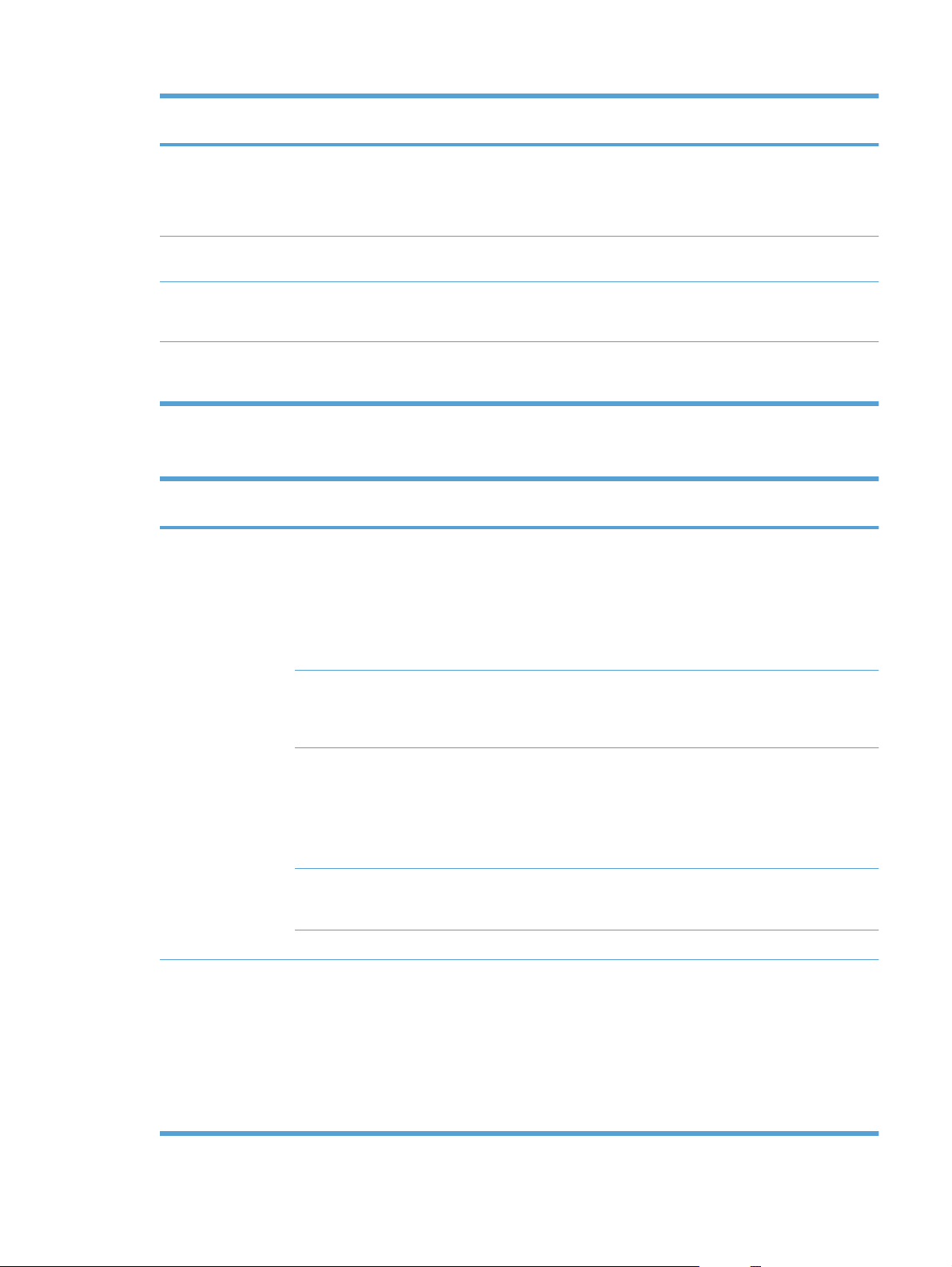
Menyalternativ Undermenyalterna
tiv
Undermenyaltern
ativ
Beskrivning
Snart slut Svart kassett Stopp
Anv.def. låg Svart (Intervall: 1-20) Anger vid vilket procenttal ett meddelande för ont om toner
Courierteckensnitt
Tyst läge På
Menyn Service
Menyalternativ UndermenyalternativBeskrivning
Faxtjänst Radera faxminne Tar bort alla fax i minnet. Inkluderar alla mottagna
Normal
Mörk
Av
Anger hur produkten ska reagera när tonerkassetten är
tom.
Prompt
Fortsätt
ska genereras på kontrollpanelen.
Anger värden för Courier-teckensnitt.
Anger inställningen för Tyst läge för produkten.
fax (inklusive ej utskrivna fax, ej skickad information
som hämtats från en dator och ej vidarebefordrade
fax), fax som inte skickats (inklusive försenade fax)
och alla utskrivna fax som fortfarande finns kvar i
minnet. Borttagna fax kan inte återskapas. Loggen
över faxaktivitet uppdateras för varje borttaget
objekt.
Kör faxtest Utför ett faxtest för att kontrollera att telefonen är
Skriv T.30-info Aldrig
Vid fel
Samtals slut
Nu
Felkorrigering Felkorrigeringen tillåter att den skickande enheten
Faxtjänstlogg De 40 senaste posterna i faxloggen skrivs ut.
Rengöringssida Rengör produkten när fläckar eller andra märken
ansluten till rätt uttag och att det finns en
kopplingston på telefonlinjen. En faxtestrapport med
resultaten skrivs ut.
Skriver ut eller schemalägger en rapport som
används för att felsöka faxöverföringsproblem.
återsänder informationen om en felsignal
registreras. Standardinställningen är aktiverad.
visas på det utskrivna papperet.
Rengöringsprocessen tar bort damm och överflödig
toner från pappersbanan.
Om du väljer detta alternativ uppmanas du fylla på
vanligt Letter- eller A4-papper i fack 1. Tryck sedan
på OK när du vill påbörja rengöringsprocessen.
Vänta tills processen är slutförd. Ta bort den sida
som skrivs ut.
SVWW Menyn Inställningar 15
Page 30
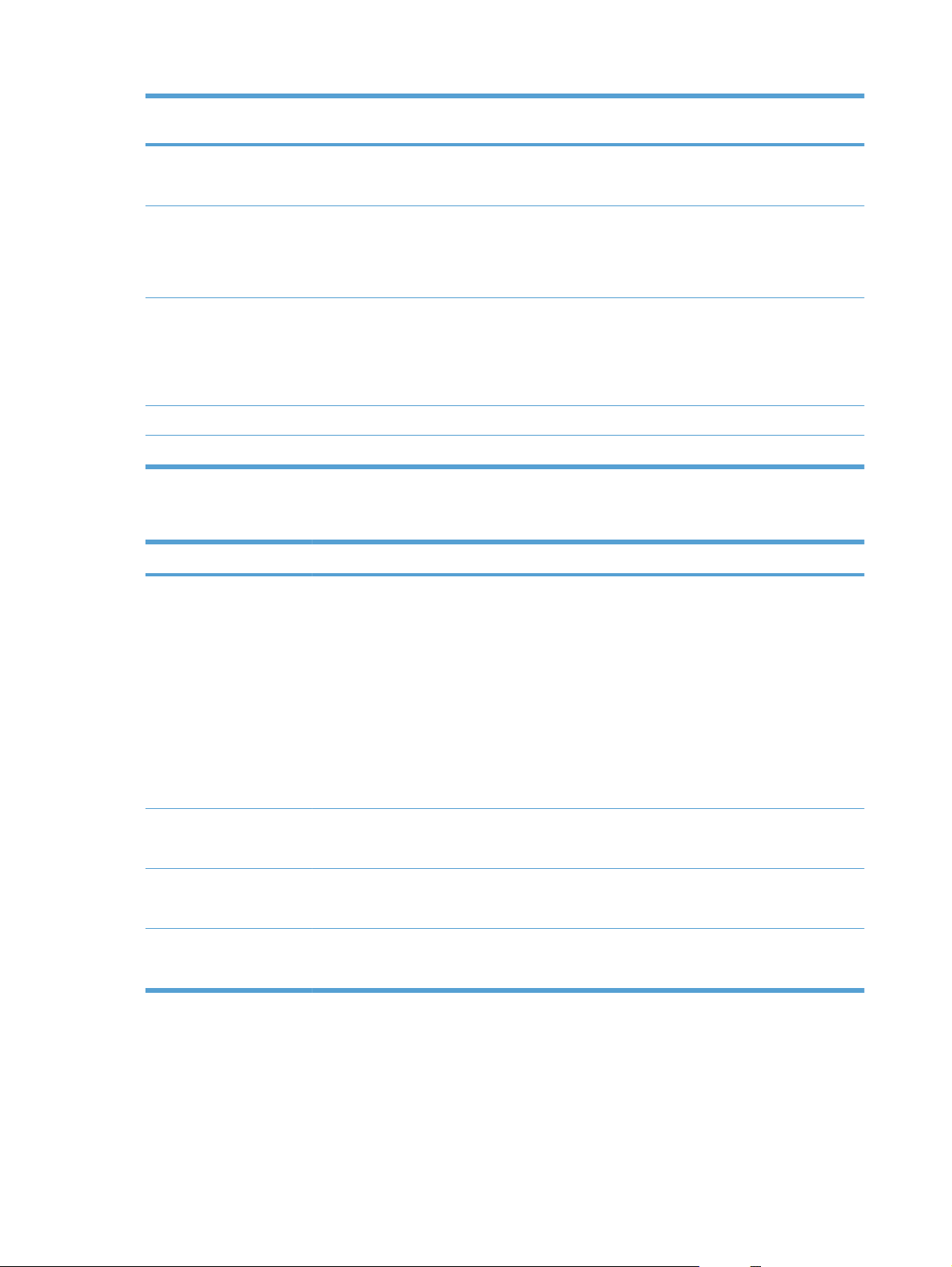
Menyalternativ UndermenyalternativBeskrivning
USB-hastighet Hög
Mindre buktning På
Arkivutskrift På
Firmwaredatum Visar datumet för aktuell fast programvara.
Återställ standard Återställer alla inställningar till fabriksinställningar.
Menyn Nätverksinst.
Menyalternativ Undermenyalternativ Beskrivning
TCP/IP-konfig. Automatisk
Manuell
Full
Av
Av
Anger USB-hastighet. Inställningen Hög är
standardinställning.
Om de utskrivna sidorna är böjda kan du med hjälp
av det här alternativet ställa in produkten i ett läge
som minskar böjningen.
Standardinställningen är Av.
När du skriver ut sidor som ska sparas under en
längre tid kan du använda det här alternativet för att
ställa in produkten i ett läge som minskar
tonerfläckar eller damm.
Standardinställningen är Av.
Automatisk konfigurerar automatiskt alla TCP/IP-inställningar
via DHCP, BootP eller AutoIP.
Manuell kräver att du manuellt konfigurerar IP-adress, nätmask
och standardalternativ för gateway.
Autom. övergång På
Av
Nätverkstjänster IPv4
IPv6
Visa IP-adress Ja
Nej
Kontrollpanelen uppmanar dig till att ange värden för varje
adressavsnitt. Använd pilknapparna för att öka eller minska
värdet. Tryck på knappen OK om du vill godkänna värdet och
flytta markören till nästa fält.
Efter att varje adress har slutförts uppmanas du att bekräfta
adressen innan du går till nästa. När alla adresser har ställts in
startas produkten om automatiskt.
Ställer in funktionen för automatisk övergång.
Anger om IPv4- eller IPv6-protokoll ska användas för produkten.
Anger om IP-adressen ska visas på produktens kontrollpanel.
16 Kapitel 2 Kontrollpanelens menyer SVWW
Page 31

Menyalternativ Undermenyalternativ Beskrivning
Länkhastighet Automatisk
10T Fullständig
10T Halv
100TX Fullständig
100TX Halv
Återställ standard Återställer alla nätverkskonfigurationer till fabriksinställningar.
Anger länkhastigheten manuellt om det behövs.
När du har ställt in länkhastigheten startas produkten om
automatiskt.
SVWW Menyn Inställningar 17
Page 32

Funktionsspecifika menyer
Produkten har funktionsspecifika menyer för kopiering och fax. Om du vill öppna de här menyerna
trycker du på knappen för funktionen på kontrollpanelen.
Kopiera
Menyalternativ Undermenyalternativ Beskrivning
Antal kopior Välj ett standardvärde för antal kopior som ska skrivas ut.
ID-kopiering Kopierar båda sidorna av ID-kort eller andra små
Förminska/Förstora Original = 100 %
Legal till Letter=78 %
Legal till A4=83 %
A4 till Letter=94 %
Letter till A4=97 %
Hela sidan = 91 %
Anpassa sida
2 sidor/ark
4 sidor/ark
Egen: 25 till 400 %
Ljus/mörk Anger kontrasten för kopian.
Optimera Auto
Blandat
Bild
dokument på samma pappersark.
Ställer in standardprocenten om du vill minska eller
förstora ett kopierat dokument.
Justerar kvalitetsinställningarna för kopian för att på bästa
möjliga sätt återskapa originaldokumentets kvalitet.
Fotografi
Text
Papper Pappersstorlek
Papperstyp
Flersidig kopia På
Av
Sortering På
Av
Välj fack Välj autom.
Fack 1
Dubbelsi. 1 till 1-sidig
1 till 2-sidig
Anger pappersstorlek och papperstyp för utmatningen.
Anger standardalternativ för flersidig flatbäddskopiering.
Ställer in standardalternativet för sortering.
Anger det inmatningsfack som produkten hämtar papper
från när en kopia skrivs ut.
Anger villkoren för originaldokumenten och de kopierade
dokumenten vid dubbelsidig utskrift.
18 Kapitel 2 Kontrollpanelens menyer SVWW
Page 33

Menyalternativ Undermenyalternativ Beskrivning
Fax
Utkastläge På
Av
Ange som standard Sparar eventuella ändringar som du har gjort av menyn
Återställ standard Återställer alla anpassade kopieringsinställningar till
Menyalternativ Undermenyalterna
tiv
Faxrapporter Faxbekräftelse Aldrig
Ta med sid 1 På
Faxfelrapport Varje fel
Undermenyaltern
ativ
Då fax skickas
Ta emot fax
Alla fax
Av
Sändningsfel
Anger utskriftskvaliteten på kopian vid utskrift i utkastläge.
som nya standardinställningar.
standardinställningarna.
Beskrivning
Anger om en bekräftelserapport ska skrivas ut efter lyckad
sändning och mottagning.
Anger om en miniatyrbild av den första sidan i faxet ska
tas med i rapporten.
Anger om en rapport ska skrivas ut efter misslyckad
sändning och mottagning.
Mottagningsfel
Aldrig
Sen. samt.-rapp. Skriver ut en utförlig rapport om den senaste
Faxakt.logg Skriv ut logg
Autologgutskrift
Telefonbok Skriver ut en lista med de kortnummer som har angetts för
Skräpfaxlista Skriver ut en lista över telefonnummer som har blockerats
Betaln.rapport Skriver ut en lista över debiteringskoder som har använts
Alla faxrapp. Skriver ut alla faxrelaterade rapporter.
faxöverföringen, skickad eller mottagen.
Skriv ut logg: Skriver ut en lista över fax som har skickats
eller mottagits med produkten.
Autologgutskrift: Välj På för att automatiskt skriva ut en
rapport efter varje faxjobb. Välj Av om du vill stänga av
den automatiska utskriftsfunktionen.
produkten.
för fax till den här produkten.
för utgående fax. I den här rapporten visas antal skickade
fax per debiteringskod. Det här menyalternativet visas
endast när funktionen för debiteringskoder är aktiverad.
SVWW Funktionsspecifika menyer 19
Page 34

Menyalternativ Undermenyalterna
tiv
Sändalternativ Skicka ett fax Faxnummer Sänder fax direkt från produkten.
Undermenyaltern
ativ
Beskrivning
Skicka senare Sändtid
Sänddatum
Faxnummer
Faxstatus Visar en lista över de faxjobb som väntar på att sändas,
Faxupplösning Standard
Hög
Superfin
Foto
Mottagningsinst. Skriv ut fax Skriver ut faxjobb som lagrats för privat mottagning. Det
Spärra skräpfax Lägg till nummer
Ta bort nummer
Ta bort alla
Skräpfaxlista
Skr. ut fax igen Skriver ut fax på nytt som produkten tidigare tagit emot.
Sänder ett fördröjt fax vid den tidpunkt, det datum och det
faxnummer du har angett på produkten.
vidarebefordras eller skrivas ut.
Anger upplösning för skickade dokument. Bilder med
högre upplösning har fler punkter per tum (dots per inch,
dpi) och är mer detaljerade. Bilder med lägre upplösning
har färre punkter per tum och är mindre detaljerade.
Däremot är filstorleken mindre.
här menyalternativet visas bara om inställningen
Privatmottagning har aktiverats. Du måste ange
lösenordet för att kunna skriva ut privata fax.
Ändrar listan med spärrade faxnummer. Listan med
spärrade faxnummer kan innehålla upp till 30 nummer.
När ett samtal tas emot från ett av de spärrade faxnumren,
tas det inkommande faxet bort. Det spärrade faxet loggas
också i aktivitetsloggen tillsammans med kontoinformation.
Det här menyalternativet visas bara om inställningen Tillåt
ny utskr har aktiverats.
Vidarebef. fax Av
På
Pollning mottag Låter produkten ringa upp en annan faxapparat som har
Telefonboksinst. Ange kortnummer Lägg t./Red.
Radera
Kortnummergrupp Lägg t/redig grp
Ta bort grupp
Rensa nr i grupp
Ta bort alla
Skriv rapport nu Skriver ut en telefonboksrapport.
Skickar alla mottagna fax till en annan faxapparat.
sändning med pollning aktiverat.
Redigerar faxtelefonbokens poster för kortnummer och
gruppkortnummer. Produkten kan lagra upp till 120
telefonboksposter som kan vara enskilda poster eller
grupposter.
20 Kapitel 2 Kontrollpanelens menyer SVWW
Page 35

3 Programvara för Windows
● Operativsystem som stöds för Windows
Skrivardrivrutiner som stöds för Windows
●
Välja rätt skrivardrivrutin för Windows
●
Ändra inställningar för utskriftsjobb
●
Ändra inställningar för skrivardrivrutin för Windows
●
Ta bort programvara för Windows
●
Verktyg som kan användas för Windows
●
Programvara för andra operativsystem
●
SVWW 21
Page 36

Operativsystem som stöds för Windows
Produkten kan användas med följande Windows-operativsystem:
Rekommenderad programvaruinstallation
● Windows XP (32-bitars, Service Pack 2)
● Windows Vista (32–bitars och 64–bitars)
Windows 7 (32-bitars och 64-bitars)
●
Endast drivrutiner för skrivare och skanner
● Windows Server 2003 (32-bitars, Service Pack 3)
● Windows Server 2008
22 Kapitel 3 Programvara för Windows SVWW
Page 37

Skrivardrivrutiner som stöds för Windows
HP PCL 6 (förvald skrivardrivrutin)
●
HP universell skrivardrivrutin (UPD) för Windows Postscript
●
● HP universell skrivardrivrutin för PCL 5
Skrivardrivrutinerna inkluderar online-hjälp som innehåller instruktioner för vanliga utskriftsuppgifter
och förklaringar till knappar, kryssrutor och listrutor i skrivardrivrutinen.
OBS! Mer information om den universella skrivardrivrutinen finns på www.hp.com/go/upd.
SVWW Skrivardrivrutiner som stöds för Windows 23
Page 38

Välja rätt skrivardrivrutin för Windows
Skrivardrivrutiner ger dig tillgång till produktens funktioner och låter datorn kommunicera med
produkten (genom att använda ett skrivarspråk). Mer information om ytterligare programvara och
språk finns i installationsanvisningarna och på cd-skivan som följer med skrivaren.
Beskrivning av HP PCL 6-drivrutin
Installeras med guiden Lägg till skrivare
●
Ingår som standarddrivrutin
●
Rekommenderas för utskrifter i alla Windows-miljöer som stöds
●
● Ger bäst hastighet, utskriftskvalitet och stöd av produktens funktioner för de flesta användare
● Särskilt utvecklat för GDI (Windows Graphic Device Interface) som ger bästa hastighet i
Windows-miljöer
● Är eventuellt inte fullt kompatibel med tredjepartsprogram och anpassade program som baseras
på PCL 5
Beskrivning av drivrutinen HP UPD PS
● Tillgänglig för hämtning från webben på
●
Rekommenderas för utskrift med Adobe
● Stöder utskrift av PostScript-emulering och PostScript-flashteckensnitt
Beskrivning av drivrutinen HP UPD PCL 5
● Tillgänglig för hämtning från webben på
● Kompatibelt med tidigare PCL-versioner och äldre HP LaserJet-produkter
● Det bästa valet för utskrift från tredjepartsprogram och anpassade program
● Särskilt utformad för användning i Windows-miljöer på företag som behöver en och samma
drivrutin till flera skrivarmodeller
● Rekommenderas vid utskrift till flera skrivarmodeller från en mobil Windows-dator
www.hp.com/go/ljm1530series_software
®
-program eller andra grafikintensiva program
www.hp.com/go/ljm1530series_software
24 Kapitel 3 Programvara för Windows SVWW
Page 39

Ändra inställningar för utskriftsjobb
Verktyg för ändring av
inställningar
Programvaruinställningar På Arkiv-menyn i programvaran
Skrivaregenskaper i
programvaran
Skrivardrivrutinens
standardinställningar
Metod för ändring av
inställningar
klickar du på Utskriftsformat
eller liknande kommando.
Stegen varierar för olika
programvaror. Det här är den
vanligaste proceduren.
1. Gå till Arkiv-menyn i
programmet och klicka på
Skriv ut.
2. Markera skrivaren och
klicka på Egenskaper eller
Inställningar.
3. Gör önskade ändringar av
inställningarna på flikarna.
1. Öppna listan över skrivare
på din dator och välj denna
skrivare.
OBS! Det här steget
varierar beroende på
operativsystem som
används.
Ändringarnas varaktighet Ändringarnas hierarki
Dessa inställningar gäller endast
för det aktuella utskriftsjobbet.
Dessa inställningar gäller den
aktuella sessionen av
programvaran.
Dessa inställningar kvarstår tills
du ändrar dem igen.
OBS! Den här metoden ändrar
standardinställningarna för
skrivardrivrutinen för alla
programvaror.
Inställningar som du ändrar här
åsidosätter ändringar som görs
på andra ställen.
Inställningar som ändras här
åsidosätter
standardinställningarna i
skrivardrivrutinen och skrivarens
standardinställningar.
Du kan åsidosätta dessa
inställningar genom att ändra
inställningarna i programvaran.
Standardinställningar för
skrivaren
2. Klicka på Skrivare och
klicka sedan på
Utskriftsinställningar.
3. Gör önskade ändringar av
inställningarna på flikarna.
Ändra skrivarens inställningar
på kontrollpanelen, eller i
skrivarens
administrationsprogramvara
som medföljde skrivaren.
Dessa inställningar kvarstår tills
du ändrar dem igen.
Du kan åsidosätta dessa
inställningar genom att göra
ändringar i ett annat verktyg.
SVWW Ändra inställningar för utskriftsjobb 25
Page 40

Ändra inställningar för skrivardrivrutin för Windows
Ändra inställningarna för alla utskrifter tills programmet stängs
1. Klicka på Skriv ut på menyn Arkiv i programmet.
2. Markera drivrutinen och klicka på Egenskaper eller Inställningar.
Den här proceduren är vanligast, även om stegen kan variera.
Ändra standardinställningarna för alla utskriftsjobb
1. Windows XP, Windows Server 2003 och Windows Server 2008 (när standardvyn för
Startmenyn används): Klicka på Start och klicka sedan på Skrivare och fax.
Windows XP, Windows Server 2003 och Windows Server 2008 (när den klassiska vyn för
Startmenyn används): Klicka på Start, sedan på Inställningar och därefter på Skrivare.
Windows Vista: Klicka på Start, klicka på Kontrollpanelen och gå till kategorin med
Maskinvara och ljud. Klicka på Skrivare.
Windows 7: Klicka på Start och sedan på Enheter och skrivare.
2. Högerklicka på drivrutinsikonen och välj Utskriftsinställningar.
Ändra konfigurationsinställningarna för produkten
1. Windows XP, Windows Server 2003 och Windows Server 2008 (när standardvyn för
Startmenyn används): Klicka på Start och klicka sedan på Skrivare och fax.
Windows XP, Windows Server 2003 och Windows Server 2008 (när den klassiska vyn för
Startmenyn används): Klicka på Start, sedan på Inställningar och därefter på Skrivare.
Windows Vista: Klicka på Start, klicka på Kontrollpanelen och gå till kategorin med
Maskinvara och ljud. Klicka på Skrivare.
Windows 7: Klicka på Start och sedan på Enheter och skrivare.
2. Högerklicka på drivrutinsikonen och välj sedan Egenskaper eller Egenskaper för skrivare.
3. Klicka på fliken Enhetsinställningar.
26 Kapitel 3 Programvara för Windows SVWW
Page 41

Ta bort programvara för Windows
Windows XP
1. Klicka på Start och sedan på Alla program.
2. Klicka på HP och på produktnamnet.
3. Klicka på Avinstallera och följ sedan anvisningarna på skärmen för avinstallation.
Windows Vista och Windows 7
1. Klicka på Start och sedan på Alla program.
2. Klicka på HP och på produktnamnet.
3. Klicka på Avinstallera och följ sedan anvisningarna på skärmen för avinstallation.
SVWW Ta bort programvara för Windows 27
Page 42

Verktyg som kan användas för Windows
HP Web Jetadmin
●
Inbyggd HP-webbserver
●
● HP ToolboxFX
Övriga Windows-komponenter och -verktyg
Programvaruinstallerare – automatiserar installationen av skrivarsystemet
●
Registrering på webben
●
HP LaserJet Skanna
●
PC-faxsändning
●
28 Kapitel 3 Programvara för Windows SVWW
Page 43

Programvara för andra operativsystem
OS Programvara
UNIX För HP-UX- och Solaris-nätverk går du till
hämta installationsprogrammet för HP Jetdirect för UNIX.
Linux Mer information finns på
www.hp.com/go/linuxprinting.
www.hp.com/support/net_printing om du vill
SVWW Programvara för andra operativsystem 29
Page 44

30 Kapitel 3 Programvara för Windows SVWW
Page 45

4 Använda skrivaren i Macintosh
● Programvara för Macintosh
Skriva ut i Macintosh
●
Faxa från en Mac
●
Skanna med Mac
●
SVWW 31
Page 46

Programvara för Macintosh
Operativsystem som kan användas för Macintosh
Produkten kan användas med följande Macintosh-operativsystem:
Mac OS X 10.5, 10.6 och senare
●
OBS! För Mac OS X 10.5 och senare kan Macintosh-datorer med PPC- och Intel® Core™-
processorer användas. För Mac OS 10.6 och senare kan Macintosh-datorer med Intel Coreprocessorer användas.
Skrivardrivrutiner som kan användas för Macintosh
Installationsprogrammet för HP LaserJet innehåller PostScript® Printer Description (PPD)-filer och
Printer Dialog Extensions (PDE) för användning med Mac OS X-datorer. PPD- och PDE-filerna för
HP-skrivaren, tillsammans med de inbyggda PostScript-skrivardrivrutinerna från Apple, ger tillgång till
alla utskriftsfunktioner och åtkomst till specifika HP-skrivarfunktioner.
Installera programvara för operativsystemet för Macintosh
Installera programvara för Macintosh-datorer som är anslutna direkt till skrivaren
Skrivaren hanterar USB 2.0-anslutning. Använd en USB-kabel av typen A-till-B. Kontrollera att USBkabeln inte är längre än 2 m.
1. Anslut USB-kabeln mellan skrivaren och datorn.
2. Installera programvaran från cd-skivan.
3. Klicka på ikonen för HP-installationsprogrammet och följ anvisningarna på skärmen.
4. Klicka på knappen Stäng på gratulationsskärmen.
5. Skriv ut en sida från valfritt program och kontrollera att utskriftsprogramvaran har installerats
korrekt.
32 Kapitel 4 Använda skrivaren i Macintosh SVWW
Page 47

Installera programvara för Macintosh-datorer i ett trådanslutet nätverk
Konfigurera IP-adressen
Produktens IP-adress kan anges manuellt, eller så kan den konfigureras automatiskt via DHCP,
BootP eller AutoIP.
Manuell konfiguration
Endast IPv4-protokollet kan konfigureras manuellt.
1. På kontrollpanelen trycker du på knappen Konfiguration
2. Använd pilknapparna till att välja Nätverksinst. och tryck sedan på knappen OK.
3. Använd pilknapparna till att välja TCP/IP-konfig. och tryck sedan på knappen OK.
4. Använd pilknapparna till att välja Manuell och tryck sedan på knappen OK.
5. Använd sifferknapparna när du anger IP-adressen och tryck sedan på knappen OK.
6. Om IP-adressen inte stämmer använder du pilknapparna för att välja Nej och trycker sedan på
knappen OK. Upprepa steg 5 med korrekt IP-adress och upprepa sedan steg 5 igen för
delnätsmaskens och standard-gatewayens inställningar.
Automatisk konfiguration
1. På kontrollpanelen trycker du på knappen Konfiguration
2. Använd pilknapparna till att välja Nätverksinst. och tryck sedan på knappen OK.
3. Använd pilknapparna till att välja TCP/IP-konfig. och tryck sedan på knappen OK.
4. Använd pilknapparna till att välja Automatisk och tryck sedan på knappen OK.
Det kan ta några minuter innan den automatiska IP-adressen kan användas.
OBS! Om du vill avaktivera eller aktivera speciella, automatiska IP-lägen (till exempel BOOTP,
DHCP eller AutoIP) kan du endast ändra dessa inställningar via den inbäddade webbservern eller
HP ToolboxFX.
.
.
Installera programvaran
1. Stäng alla program på datorn.
2. Installera programvaran från cd-skivan.
3. Klicka på ikonen för HP-installationsprogrammet och följ anvisningarna på skärmen.
4. Klicka på knappen Stäng på gratulationsskärmen.
5. Skriv ut en sida från valfritt program och kontrollera att utskriftsprogramvaran har installerats
korrekt.
SVWW Programvara för Macintosh 33
Page 48

Ta bort programvara från operativsystemet för Macintosh
Du måste ha administratörsbehörighet för att ta bort programvaran.
1. Koppla från produkten från datorn.
2. Öppna Program.
3. Välj Hewlett Packard.
4. Välj HP Avinstallationsprogram.
5. Välj skrivaren i listan över enheter och klicka sedan på knappen Avinstallera.
6. När programvaran är avinstallerad startar du om datorn och tömmer papperskorgen.
Ändra inställningar för skrivardrivrutin för Macintosh
Ändra inställningarna för alla
utskrifter tills programmet stängs
1. Klicka på knappen Utskrift i
menyn Fil.
2. Ändra inställningarna i de olika
menyerna.
Ändra standardinställningarna för
alla utskriftsjobb
1. Klicka på knappen Utskrift i
menyn Fil.
2. Ändra inställningarna i de olika
menyerna.
3. Klicka på alternativet Spara som...
i menyn Förinställningar och
ange namnet på förinställningen.
Inställningarna sparas i menyn
Förinställningar. Vill du använda de
nya inställningarna väljer du det
sparade förinställda alternativet varje
gång du öppnar ett program och skriver
ut.
Programvara för Macintosh-datorer
HP-program för Macintosh
Använd HP:s program om du vill konfigurera skrivarfunktioner som inte är tillgängliga i
skrivardrivrutinen.
Ändra konfigurationsinställningarna
för produkten
Mac OS X 10.5 och 10.6
1.
På Apple-menyn
menyn Systeminställningar och
klickar sedan på ikonen Skrivare
& fax.
2. Välj skrivaren i fönstrets
vänstersida.
3. Klicka på knappen Alternativ och
material.
4. Klicka på fliken Drivrutin.
5. Konfigurera de installerade
tillbehören.
klickar du på
Du kan använda HP:s program om skrivaren använder en USB-anslutning eller är ansluten till ett
TCP/IP-baserat nätverk.
Öppna HP-program
▲ Från dockan klickar du på HP-program.
eller
Från Program klickar du på Hewlett Packard och klickar sedan på HP-program.
34 Kapitel 4 Använda skrivaren i Macintosh SVWW
Page 49

Funktioner för HP-program
Använd alternativen i HP-program för att utföra följande uppgifter:
Hämta information om status för förbrukningsmaterialet.
●
Hämta information om skrivaren, t.ex. version på den fasta programvaran och serienumret.
●
Skriva ut en konfigurationssida.
●
För skrivare som är anslutna till ett IP-baserat nätverk, hämta nätverksinformation och öppna
●
HP:s inbäddade webbserver.
Konfigurera papperstyp och -storlek för facket.
●
Överför filer och teckensnitt från datorn till skrivaren.
●
Uppdatera skrivarens fasta programvara.
●
Konfigurera grundläggande faxinställningar.
●
Funktioner i Macintosh som kan hanteras
Inbyggd HP-webbserver
Produkten är utrustad med en inbäddad webbserver, vilket innebär att du har åtkomst till information
om aktiviteter i produkten och nätverket.
SVWW Programvara för Macintosh 35
Page 50

Skriva ut i Macintosh
Avbryta en utskrift med en Macintosh
Du kan avbryta en pågående utskrift genom att trycka på knappen Avbryt på kontrollpanelen.
OBS! När du trycker på knappen Avbryt tas den utskrift som just håller på att bearbetas bort. Om
flera processer är igång (t.ex. när ett dokument skrivs ut samtidigt som ett fax tas emot) trycker du på
knappen Avbryt
Du kan också avbryta en utskrift från ett program eller en utskriftskö.
Om du vill stoppa utskriften omedelbart, tar du bort kvarvarande utskriftsmaterial från enheten. När
utskriften stoppats väljer du ett av följande alternativ.
● Produktens kontrollpanel: Om du vill avbryta en utskrift trycker du ned och släpper knappen
Avbryt
● Program: Normalt visas en dialogruta på skärmen, med vars hjälp du kan avbryta utskriften.
● Utskriftskö i Macintosh: Öppna skrivarkön genom att dubbelklicka på produktens symbol i
dockan. Markera utskriften och klicka sedan på Ta bort.
Ändra pappersstorlek och papperstyp (Mac)
1. Klicka på alternativet Utskrift på menyn Fil i programmet.
så tas den process som för tillfället visas på kontrollpanelen bort.
på produktens kontrollpanel.
2. Klicka på knappen Utskriftsformat på menyn Kopior och sidor.
3. Välj en storlek i listrutan Pappersstorlek och klicka sedan på OK.
4. Öppna menyn Efterbehandling.
5. Välj en typ i listrutan Material.
6. Klicka på knappen Utskrift.
Skapa och använda skrivarinställningar i Macintosh
Använd förinställningar om du vill spara skrivardrivrutinens aktuella inställningar så att du kan
använda dem igen.
Skapa en utskriftsförinställning
1. Klicka på alternativet Fil i menyn Utskrift.
2. Markera drivrutinen.
3. Välj de skrivarinställningar som du vill spara för återanvändning.
4. Klicka på alternativet Spara som... i menyn Förinställningar och ange namnet på
förinställningen.
5. Klicka på knappen OK.
36 Kapitel 4 Använda skrivaren i Macintosh SVWW
Page 51

Använda utskriftsförinställningar
1. Klicka på alternativet Fil i menyn Utskrift.
2. Markera drivrutinen.
3. Välj förinställning i menyn Förinställningar.
OBS! Om du vill använda skrivarens standardinställningar väljer du alternativet standard.
Ändra storlek på dokument eller skriva ut på en anpassad pappersstorlek i Macintosh.
Mac OS X 10.5 och 10.6
Använd någon av följande metoder.
1. Klicka på alternativet Fil i menyn Utskrift.
2. Klicka på knappen Utskriftsformat.
3. Välj skrivaren och därefter rätt inställningar för alternativen Pappersstorlek
och Orientering.
1. Klicka på alternativet Fil i menyn Utskrift.
2. Öppna menyn Pappershantering.
3. Klicka i rutan Anpassa till pappersstorlek i området Målpappersstorlek
och välj sedan storlek i listrutan.
Skriva ut ett försättsblad i Macintosh
1. Klicka på alternativet Fil i menyn Utskrift.
2. Markera drivrutinen.
3. Öppna menyn Försättsblad och välj sedan var du vill skriva ut försättsbladet. Klicka på knappen
Före dokumentet eller Efter dokumentet.
4. I menyn Försättsbladstyp väljer du det meddelande som du vill skriva ut på försättsbladet.
OBS! Om du vill skriva ut ett tomt försättsblad väljer du alternativet standard i menyn
Försättsbladstyp.
Använda vattenstämplar i Macintosh
1. Klicka på alternativet Fil i menyn Utskrift.
2. Öppna menyn Vattenstämplar.
3. Välj den typ av vattenstämpel som du vill använda i menyn Läge. Välj alternativet
Vattenstämpel om du vill skriva ut ett halvgenomskinligt meddelande. Välj alternativet
Tangentmall om du vill skriva ut ett meddelande som inte är genomskinligt.
4. I menyn Sidor väljer du om samtliga sidor i utskriften ska innehålla vattenstämpeln eller endast
förstasidan.
5. I menyn Text väljer du ett av standardmeddelandena eller alternativet Eget och skriver in ett nytt
meddelande i rutan.
6. Välj alternativ för återstående inställningar.
SVWW Skriva ut i Macintosh 37
Page 52

Skriva ut flera sidor på ett ark i Macintosh
1. Klicka på alternativet Fil i menyn Utskrift.
2. Markera drivrutinen.
3. Öppna menyn Layout.
4. I menyn Sidor per ark anger du hur många sidor du vill skriva ut på varje ark (1, 2, 4, 6, 9 eller
16).
5. I området Utskriftsriktning väljer du ordning och placering för sidorna på arket.
6. I menyn Sidramar väljer du den typ av ram som du vill skriva ut runt varje sida på arket.
Skriva ut på båda sidor av papperet (duplexutskrift) i Macintosh
Använda automatisk dubbelsidig utskrift
1. Lägg tillräckligt med papper för utskriftsjobbet i ett av facken.
2. Klicka på alternativet Fil i menyn Utskrift.
3. Öppna menyn Layout.
4. Välj ett bindningsalternativ i menyn Dubbelsidig.
Skriva ut manuellt på båda sidorna
1. Lägg tillräckligt med papper för utskriftsjobbet i ett av facken.
2. Klicka på alternativet Fil i menyn Utskrift.
3. Öppna menyn Efterbehandling och klicka på fliken Manuell dubbelsidig utskrift eller öppna
menyn Manuell dubbelsidig utskrift.
4. Klicka i rutan Manuell dubbelsidig utskrift och välj ett bindningsalternativ.
5. Klicka på knappen Utskrift. Följ instruktionerna i popup-fönstret som visas innan du fyller på
utskriftsbunten i fack 1 och skriver ut den andra sidan.
6. Gå till skrivaren och ta bort eventuellt tomt papper som finns i fack 1.
7. Lägg i den utskrivna bunten med framsidan uppåt så att den nedre kortsidan först matas in i
skrivarens fack 1. Du måste skriva ut den andra sidan från fack 1.
8. Tryck på lämplig knapp på kontrollpanelen om du uppmanas att göra det.
38 Kapitel 4 Använda skrivaren i Macintosh SVWW
Page 53

Använda menyn Tjänster i Macintosh
Om produkten är ansluten till ett nätverk använder du menyn Tjänster för att hämta information om
produkten och status på förbrukningsmaterial.
1. Klicka på alternativet Fil i menyn Utskrift.
2. Öppna menyn Tjänster.
3. Så här öppnar du den inbyggda webbservern och utför en underhållsåtgärd:
a. Välj fliken Enhetsunderhåll.
b. Välj en åtgärd i listrutan.
c. Klicka på knappen Starta.
4. Så här går du till olika webbplatser med support för produkten:
a. Välj fliken Tjänster på Internet.
b. Välj ett alternativ i menyn.
c. Klicka på knappen Kör!.
SVWW Skriva ut i Macintosh 39
Page 54

Faxa från en Mac
Följ nedanstående anvisningar om du vill skicka ett fax genom att skriva ut till en faxdrivrutin.
1. Öppna dokumentet som du vill faxa.
2. Klicka på Arkiv och sedan på Skriv ut.
3. På snabbmenyn Skrivare väljer du den faxutskriftskö som du vill använda.
4. I fältet Kopior anger du önskat antal kopior.
5. På snabbmenyn Pappersstorlek anger du pappersstorlek.
6. I området Faxinformation anger du faxnumret för en eller flera mottagare.
OBS! Om du måste inkludera ett uppringningsprefix anger du det i fältet Uppringningsprefix.
7. Klicka på Fax.
40 Kapitel 4 Använda skrivaren i Macintosh SVWW
Page 55

Skanna med Mac
Använd programmet HP Skanna om du vill skanna bilder till en Mac-dator.
1. Lägg dokumentet på skannerglaset eller i dokumentmataren.
2. Öppna mappen Program och klicka sedan på Hewlett-Packard. Dubbelklicka på HP Skanna.
3. Öppna menyn HP Skanna och klicka på Egenskaper. På snabbmenyn Skanner väljer du
produkten i listan och klickar sedan på Fortsätt.
4. Om du vill använda standardinställningarna, som ger ett acceptabelt resultat för bilder och text,
klickar du på knappen Skanna.
Om du vill använda förinställningar som är optimerade för bilder eller textdokument väljer du en
förinställning på snabbmenyn Skanningsförinställningar. Om du vill ändra inställningarna
klickar du på knappen Redigera. När du är klar att skanna klickar du på knappen Skanna.
5. Om du vill skanna fler sidor laddar du nästa sida och klickar på Skanna. Klicka på Lägg till i
lista om du vill lägga till nya sidor i den aktuella listan. Upprepa tills du har skannat alla sidor.
6. Klicka på knappen Spara och bläddra sedan till en mapp på datorn där du vill spara filen.
OBS! Om du vill skriva ut de skannade bilderna nu klickar du på knappen Skriv ut.
SVWW Skanna med Mac 41
Page 56

42 Kapitel 4 Använda skrivaren i Macintosh SVWW
Page 57

5Ansluta skrivaren
● Nätverksoperativsystem som kan användas
Friskrivningsklausul angående skrivardelning
●
Ansluta med USB
●
Anslut till ett nätverk
●
SVWW 43
Page 58

Nätverksoperativsystem som kan användas
Följande operativsystem stöder nätverksutskrift:
Rekommenderad
programvaruinstallation
● Windows XP (32-bitars, Service
Pack 2)
● Windows XP (32-bitars och 64-
bitars)
● Windows 7 (32-bitars och 64-
bitars)
Drivrutin för skrivare och
skanner
● Windows Server 2003 (32-bitars,
Service Pack 3)
● Windows Server 2008
Endast skrivardrivrutin
● Linux (endast webben)
● UNIX-modellskript (endast webben)
Friskrivningsklausul angående skrivardelning
HP ger ingen support för peer to peer-nätverk, då detta är en funktion i Microsofts operativsystem och
inte på något sätt ingår som en del i HP:s skrivardrivrutiner. Du hittar Microsoft på
www.microsoft.com.
Ansluta med USB
OBS! Anslut inte USB-kabeln från produkten till datorn förrän du uppmanas under installationen att
göra det.
1. Sätt in produktens CD-skiva i datorn. Om installationsprogrammet inte startas automatiskt går du
till filen setup.exe på CD-skivan och dubbelklickar på filen.
2. Följ installationsanvisningarna.
3. Slutför installationsprocessen och starta sedan om datorn.
44 Kapitel 5 Ansluta skrivaren SVWW
Page 59

Anslut till ett nätverk
Nätverksprotokoll som stöds
För att ansluta en nätverksutrustad skrivare till ett nätverk behöver du ett nätverk där ett eller flera av
följande protokoll används.
TCP/IP (IPv4 eller IPv6)
●
Port 9100
●
LPR
●
DHCP
●
AutoIP
●
SNMP
●
Bonjour
●
SLP
●
WSD
●
NBNS
●
LLMNR
●
Installera skrivaren på en trådanslutet nätverk
Konfigurera IP-adressen
Produktens IP-adress kan anges manuellt, eller så kan den konfigureras automatiskt via DHCP,
BootP eller AutoIP.
Manuell konfiguration
Endast IPv4-protokollet kan konfigureras manuellt.
1. På kontrollpanelen trycker du på knappen Konfiguration
2. Använd pilknapparna till att välja Nätverksinst. och tryck sedan på knappen OK.
3. Använd pilknapparna till att välja TCP/IP-konfig. och tryck sedan på knappen OK.
4. Använd pilknapparna till att välja Manuell och tryck sedan på knappen OK.
5. Använd sifferknapparna när du anger IP-adressen och tryck sedan på knappen OK.
6. Om IP-adressen inte stämmer använder du pilknapparna för att välja Nej och trycker sedan på
knappen OK. Upprepa steg 5 med korrekt IP-adress och upprepa sedan steg 5 igen för
delnätsmaskens och standard-gatewayens inställningar.
.
Automatisk konfiguration
1. På kontrollpanelen trycker du på knappen Konfiguration
2. Använd pilknapparna till att välja Nätverksinst. och tryck sedan på knappen OK.
SVWW Anslut till ett nätverk 45
.
Page 60

3. Använd pilknapparna till att välja TCP/IP-konfig. och tryck sedan på knappen OK.
4. Använd pilknapparna till att välja Automatisk och tryck sedan på knappen OK.
Det kan ta några minuter innan den automatiska IP-adressen kan användas.
OBS! Om du vill avaktivera eller aktivera speciella, automatiska IP-lägen (till exempel BOOTP,
DHCP eller AutoIP) kan du endast ändra dessa inställningar via den inbäddade webbservern eller
HP ToolboxFX.
Installera programvaran
1. Stäng alla program på datorn.
2. Installera programvaran från cd-skivan.
3. Följ anvisningarna på skärmen.
4. När du uppmanas göra det väljer du alternativet Anslut med ett trådanslutet nätverk och
klickar sedan på knappen Nästa.
5. I listan över tillgängliga skrivare väljer du den som har rätt IP-adress.
6. Klicka på knappen Slutför.
7. På skärmen Fler alternativ kan du installera fler program, annars klickar du på knappen
Slutför.
8. Skriv ut en sida från valfritt program och kontrollera att utskriftsprogramvaran har installerats
korrekt.
Konfigurera nätverksinställningar
visa och ändra nätverksinställningar
Använd den inbäddade webbservern för att visa eller ändra inställningarna för IP-konfiguration.
1. Skriv ut en konfigurationssida och leta upp IP-adressen.
● Om du använder IPv4 innehåller IP-adressen endast siffror. Adressen har följande format:
xxx.xxx.xxx.xxx
● Om du använder IPv6 är IP-adressen en hexadecimal kombination av tecken och siffror.
Det har ett format liknande detta:
xxxx::xxxx:xxxx:xxxx:xxxx
2. Öppna HP:s inbäddade webbserver genom att skriva produktens IP-adress (IPv4) i adressfältet i
webbläsaren. För IPv6 använder du det protokoll som gäller för webbläsaren när IPv6-adresser
ska anges.
3. Klicka på fliken Nätverk när du vill visa nätverksinformation. Du kan ändra inställningarna om
det behövs.
46 Kapitel 5 Ansluta skrivaren SVWW
Page 61

Ange eller ändra skrivarlösenordet
Använd den inbäddad HP-webbservern för att ange eller ändra ett befintligt lösenord för en skrivare
på ett nätverk.
1. Ange skrivarens IP-adress på webbläsarens adressrad. Klicka på fliken Nätverk och klicka på
länken Säkerhet.
OBS! Om ett lösenord har angetts uppmanas du att skriva lösenordet. Skriv lösenordet och
klicka sedan på knappen Verkställ.
2. Skriv in det nya lösenordet i rutan Bekräfta lösenord och i rutan Nytt lösenord.
3. Spara lösenordet genom att klicka på Verkställ längst ned i fönstret.
Inställningar för länkhastighet
OBS! Felaktiga ändringar av inställningarna för länkhastighet kan förhindra produktens
kommunikation med andra nätverksenheter. I de flesta fall bör produktens automatiska läge
användas. Ändringar kan orsaka att produkten startas om. Ändringar ska endast genomföras när
produkten är i viloläge.
1. På kontrollpanelen trycker du på knappen Konfiguration .
2. Använd pilknapparna till att välja Nätverksinst. och tryck sedan på knappen OK.
3. Använd pilknapparna till att välja Länkhastighet och tryck sedan på knappen OK.
4. Välj någon av följande inställningar genom att använda pilknapparna.
Automatisk
●
10T Fullständig
●
10T Halv
●
● 100TX Fullständig
● 100TX Halv
OBS! Inställningen måste motsvara den nätverksprodukt som du ansluter till (nav, brytare,
gateway, router och dator)
5. Tryck på knappen OK. Produkten stängs av och slås på igen.
SVWW Anslut till ett nätverk 47
Page 62

48 Kapitel 5 Ansluta skrivaren SVWW
Page 63

6 Papper och utskriftsmaterial
● Förstå pappersanvändning
Ändra skrivardrivrutinen efter papperstyp och pappersstorlek
●
Pappersstorlekar som stöds
●
Papperstyper som kan användas och fackkapacitet
●
Fylla på papper
●
Fyll på dokumentmataren
●
Ställa in facken
●
SVWW 49
Page 64

Förstå pappersanvändning
Den här produkten stöder olika papper och andra utskriftsmaterial enligt riktlinjerna i den här
användarhandboken. Papper och annat utskriftsmaterial som inte uppfyller kraven i riktlinjerna kan
orsaka dåligt utskriftskvalitet, ökad förekomst av papperstrassel och onödig förslitning på produkten.
Använd enbart papper och utskriftsmaterial från HP avsedda för laserskrivare eller
flerfunktionsanvändning. Använd inte papper eller utskriftsmaterial avsedda för bläckstråleskrivare.
Hewlett-Packard Company rekommenderar inte användning av material från andra tillverkare
eftersom HP inte kan garantera dess kvalitet.
Det är möjligt att papper och annat material uppfyller alla krav i riktlinjerna i användarhandboken men
ändå inte ger tillfredsställande utskriftsresultat. Detta kan bero på felaktig hantering, oacceptabel
temperatur eller luftfuktighet eller andra orsaker som Hewlett-Packard inte kan kontrollera.
VIKTIGT: Om du använder papper eller annat utskriftsmaterial som inte motsvarar Hewlett-
Packards specifikationer kan skrivarfel uppstå som kräver reparation. Denna reparation omfattas inte
av garantin eller serviceavtalet med Hewlett-Packard.
Riktlinjer för specialpapper
Det går att använda specialmaterial med den här produkten. Använd riktlinjerna för att få bästa
utskriftsresultat. När du använder specialpapper eller specialmaterial måste du ange typ och storlek i
skrivardrivrutinen för att få bästa möjliga resultat.
VIKTIGT: HP LaserJet-produkterna använder fixeringsenheter som fäster torra tonerpartiklar på
papperet i mycket exakta punkter. HPs laserpapper är framtaget för att klara den starka värmen.
Användning av papper för bläckstråleskrivare kan skada produkten.
Materialtyp Gör så här Gör inte så här
Kuvert ● Förvara kuvert liggande plant.
Använd kuvert där svetsen går
●
ända till hörnet.
Använd klisterremsor/
●
klisteretiketter med avdragbar
baksida som är godkända för
användning i laserskrivare.
Etiketter ● Använd endast etiketter som har
OH-material ● Använd bara OH-film som är
Brevhuvud och förtryckta formulär ● Använd endast brevhuvudspapper
avdragbar baksida.
● Använd etiketter som ligger plant.
● Använd endast hela etikettark.
godkänd för användning i
laserskrivare.
● Lägg OH-bladen på en plan yta
när du har tagit ut dem ur
skrivaren.
och formulär som godkänts för
användning i laserskrivare.
● Använd inte kuvert som är
skrynkliga, trasiga, har klibbat fast
i varandra eller på annat sätt
skadats.
Använd inte kuvert med spännen,
●
fönster eller löst foder.
● Använd inte självhäftande remsor/
etiketter eller andra syntetiska
material.
● Använd inte etiketter som är
skrynkliga, buckliga eller på annat
sätt skadade.
● Skriv inte ut delar av etikettark.
● Använd inte OH-material som inte
är godkänt för laserskrivare.
● Använd inte bredhuvud med
relieftryck eller metalltryck.
50 Kapitel 6 Papper och utskriftsmaterial SVWW
Page 65

Materialtyp Gör så här Gör inte så här
Tjockt papper
Blankt och bestruket papper
Använd endast tjockt papper som
●
är godkänt för användning i
laserskrivare och motsvarar
viktspecifikationerna för produkten.
Använd endast blankt eller
●
bestruket papper som är godkänt
för användning i laserskrivare.
Använd inte papper som är
●
tjockare än rekommenderade
materialspecifikationer för
produkten, om det inte är HPpapper som är godkänt för
produkten.
Använd inte blankt eller bestruket
●
papper som är avsett för
bläckstråleskrivare.
SVWW Förstå pappersanvändning 51
Page 66

Ändra skrivardrivrutinen efter papperstyp och pappersstorlek
OBS! Om du ändrar sidinställningarna i programvara åsidosätter de inställningarna
skrivardrivrutinens inställningar.
1. Klicka på Skriv ut i menyn Arkiv i programmet.
2. Markera skrivaren och klicka på Egenskaper eller Inställningar.
3. Klicka på fliken Papper/kvalitet .
4. Välj en storlek i listrutan Pappersstorlek.
5. Välj en typ i listrutan Papperstyp.
6. Klicka på knappen OK.
Pappersstorlekar som stöds
OBS! För bästa utskriftsresultat bör du välja lämplig pappersstorlek och typ av papper i
skrivardrivrutinen före utskrift.
Skrivardrivrutinen stöder endast vissa materialstorlekar för automatisk dubbelsidig utskrift. Använd
den manuella dubbelsidiga utskriften för materialstorlekar som inte är tillgängliga i skrivardrivrutinen.
Tabell 6-1 Storlekar som stöds för papper och utskriftsmaterial
Storlek Mått Fack 1 Prioritetsinmatnings-
fack
Letter 216 x 279 mm
Legal 216 x 356 mm
A4 210 x 297 mm
Executive 184 x 267 mm
8,5 x 13 216 x 330 mm
A5 148 x 210 mm
A6 105 x 148 mm
B5 (JIS) 182 x 257 mm
16k 184 x 260 mm
195 x 270 mm
197 x 273 mm
Anpassat Minst: 76 x 127 mm
Störst: 216 x 356 mm
52 Kapitel 6 Papper och utskriftsmaterial SVWW
Page 67

Tabell 6-2 Kuvert och vykort som stöds
Storlek Mått Fack 1 Prioritetsinmatnings-
Kuvert #10 105 x 241 mm
Kuvert DL 110 x 220 mm
Kuvert C5 162 x 229 mm
Kuvert B5 176 x 250 mm
Kuvert Monarch 98 x 191 mm
Japanska vykort 100 x 148 mm
Dubbla japanska
vykort (roterade)
148 x 200 mm
fack
Papperstyper som kan användas och fackkapacitet
En fullständig lista över HP-papper som den produkten stöder finns på www.hp.com/support/
ljm1530series.
Papperstyp (skrivardrivrutinen) Fack 1 Prioritetsinmatningsfack
Vanligt
Returpapper
Veläng
Lätt
Medelvikt
Tungt
Extra tungt
Brevpapper
Förtryckt
Hålat
Färg
Finpapper
Grovt
Kuvert
SVWW Papperstyper som kan användas och fackkapacitet 53
Page 68

Papperstyp (skrivardrivrutinen) Fack 1 Prioritetsinmatningsfack
Etiketter
Vykort
OH-film
Vykort
Fack eller enhet Papperstyp Specifikationer Mängd
Fack 1 Papper Intervall:
60 g/m
finpapper
Kuvert
Mindre än 60 g/m
90 g/m
OH-film Minst 0,13 mm tjockt Upp till 125 ark OH-film
Prioritetsinmatningsfack Papper Interv.:
60 g/m
finpapper
OH-film Minst 0,13 mm tjockt Maximal bunthöjd: 1 mm
Utmatningsfack Papper Från - till:
60 g/m
finpapper
OH-film Minst 0,13 mm tjockt Upp till 75 ark OH-film
Kuvert
Mindre än 60 g/m
90 g/m
Pappersorientering för laddning av fack
2
finpapper till 163 g/m
2
2
finpapper
2
finpapper till 163 g/m
2
finpapper till 163 g/m
2
finpapper
finpapper till
2
finpapper till
250 ark 75 g/m
2
Högst 10 kuvert
Motsvarar 10 ark 75 g/m
finpapper
2
Upp till 125 ark 75 g/m
finpapper
2
Upp till 10 kuvert
2
finpapper
2
2
Använd endast papper som rekommenderas för laserskrivare.
Om du använder papper som måste placeras i en viss riktning ska du lägga in detta papper enligt
uppgifterna i nedanstående tabell.
Papperstyp Fylla på papper
Brevhuvud eller annat förtryck
Utskriftssidan uppåt
●
● Ovankanten så att den matas in först i produkten
Hålat ● Utskriftssidan uppåt
● Med hålen vända mot produktens vänstra sida
Kuvert
Utskriftssidan uppåt
●
● Vänstra kortsidan så att den matas in först i produkten
54 Kapitel 6 Papper och utskriftsmaterial SVWW
Page 69

OBS! Använd prioritetsinmatningsfacket om du vill skriva ut ett kuvert eller annat specialmaterial.
Använd fack 1 när du skriver ut flera kuvert eller annat specialmaterial.
SVWW Papperstyper som kan användas och fackkapacitet 55
Page 70

Fylla på papper
Fylla på prioritetsinmatningsfacket
Prioritetsinmatningsfacket rymmer upp till tio pappersark eller ett kuvert, en OH-film eller ett etikettark
eller kort.
1. Fyll på papper med överkanten riktad framåt
och sidan som ska skrivas ut vänd uppåt.
2. Du förhindrar att papper fastnar och att
utskriften blir skev genom att alltid justera
sidopappersledarna innan du matar in
papperet.
Fylla på fack 1
Fack 1 rymmer upp till 250 ark 60 till 90 g/m2 finpapper.
OBS! När du lägger i nytt papper måste du ta bort allt papper från inmatningsfacket och rätta till den
nya pappersbunten. Lufta inte papperet. Om du gör det kan det nämligen uppstå papperstrassel till
följd av att flera ark matas in samtidigt i produkten.
56 Kapitel 6 Papper och utskriftsmaterial SVWW
Page 71

1. Lägg i papperet med utskriftssidan uppåt och
framåt i inmatningsfacket.
2. Justera styrskenorna tills de ligger tätt an mot
papperet.
SVWW Fylla på papper 57
Page 72

Fyll på dokumentmataren
OBS! När du lägger i nytt papper måste du ta bort allt papper från inmatningsfacket och rätta till den
nya pappersbunten. Lufta inte papperet. Om du gör det kan det nämligen uppstå papperstrassel till
följd av att flera ark matas in samtidigt i produkten.
VIKTIGT: För att undvika att skada produkten bör du inte fylla på originaldokument med
korrigeringstejp, korrigeringsvätska, gem eller klamrar. Du bör inte heller använda fotografier, små
original eller ömtåliga original i dokumentmataren.
Dokumentmataren rymmer upp till 35 ark 60 till 90 g/m2 finpapper.
1. Sätt in originalen i dokumentmataren vända
uppåt.
2. Justera styrskenorna tills de ligger tätt an mot
papperet.
58 Kapitel 6 Papper och utskriftsmaterial SVWW
Page 73

Ställa in facken
Som standard används papper från prioritetsinmatningsfacket. Om prioritetsinmatningsfacket är tomt
används papper från fack 1. När du ställer in fack 1 på skrivaren förändras värme- och
hastighetsinställningarna så att du får den bästa utskriftskvaliteten för den papperstyp som du
använder. Om du använder specialpapper för samtliga eller de flesta utskriftsjobb ändrar du denna
standardinställning för skrivaren.
I följande tabell visas olika sätt som du kan använda fackinställningarna för dina utskriftsbehov.
Pappersanvändning Konfigurera skrivaren Skriva ut
Fyll på båda facken med samma
papper och låt skrivaren använda
papperet från det andra facket när ett
av dem är tomt.
Tillfällig användning av specialpapper,
t.ex. tungt papper eller brevpapper, från
ett fack som vanligen innehåller normalt
papper.
Specialpapper, t.ex. tungt papper eller
brevpapper, används ofta från ett fack.
Ställa in facket
1. Kontrollera att produkten är påslagen.
2. Gör något av följande:
Fyll på papper i
●
prioritetsinmatningsfacket eller
fack 1. Ingen särskild inställning
krävs om standardinställningarna
för typ och storlek inte har ändrats.
● Fyll på specialpapper i fack 1. I programvarans dialogruta väljer du
● Fyll på specialpapper i fack 1 och
ställ in facket för papperstypen.
Skriv ut jobbet från programvaran.
den papperstyp som stämmer med det
specialpapper som fyllts på i facket och
väljer fack 1 som papperskälla innan du
skickar iväg utskriftsjobbet. Kontrollera
att det inte ligger några papper i
prioritetsinmatningsfacket.
I programvarans dialogruta väljer du
den papperstyp som stämmer med det
specialpapper som fyllts på i facket och
väljer fack 1 som papperskälla innan du
skickar iväg utskriftsjobbet. Kontrollera
att det inte ligger några papper i
prioritetsinmatningsfacket.
● Kontrollpanel: Öppna menyn Systeminställn. och öppna menyn Pappersinställn.. Välj
det fack som du vill konfigurera.
● Inbäddad webbserver: Klicka på fliken Inställningar och klicka sedan på
Pappershantering i den vänstra menyn.
3. Ändra den önskade fackinställningen och tryck sedan på OK eller klicka på Verkställ.
SVWW Ställa in facken 59
Page 74

60 Kapitel 6 Papper och utskriftsmaterial SVWW
Page 75

7 Utskriftsfunktioner
I det här avsnittet ges information om vanliga utskriftsåtgärder.
Avbryta en utskrift
●
Grundläggande utskriftsmetoder i Windows
●
Ytterligare utskriftsmetoder i Windows
●
SVWW 61
Page 76

Avbryta en utskrift
Du kan avbryta en pågående utskrift genom att trycka på knappen Avbryt på kontrollpanelen.
OBS! När du trycker på knappen Avbryt tas den utskrift som just håller på att bearbetas bort. Om
flera processer är igång (t.ex. när ett dokument skrivs ut samtidigt som ett fax tas emot) trycker du på
knappen Avbryt
Du kan också avbryta en utskrift från ett program eller en utskriftskö.
Om du vill stoppa utskriften omedelbart, tar du bort kvarvarande utskriftsmaterial från enheten. När
utskriften stoppats väljer du ett av följande alternativ.
Produktens kontrollpanel: Om du vill avbryta en utskrift trycker du ned och släpper knappen
●
Avbryt
Program: Normalt visas en dialogruta på skärmen, med vars hjälp du kan avbryta utskriften.
●
Utskriftskö: Om en utskrift väntar i en utskriftskö (datorns minne) eller i utskriftsbufferten kan du
●
radera utskriften där.
Windows XP: Klicka på Start, klicka på Inställningar och klicka sedan på Skrivare och
◦
fax. Dubbelklicka på symbolen för produkten för att öppna fönstret, högerklicka på den
utskrift som du vill avbryta och klicka sedan på Avbryt.
Windows Vista: Klicka på Start, klicka på Kontrollpanelen och klicka sedan under
◦
Maskinvara och ljud på Skrivare. Dubbelklicka på symbolen för produkten för att öppna
fönstret, högerklicka på den utskrift som du vill avbryta och klicka sedan på Avbryt.
så tas den process som för tillfället visas på kontrollpanelen bort.
på produktens kontrollpanel.
Windows 7: Klicka på Start och sedan på Enheter och skrivare. Dubbelklicka på
◦
symbolen för produkten för att öppna fönstret, högerklicka på den utskrift som du vill
avbryta och klicka sedan på Avbryt.
62 Kapitel 7 Utskriftsfunktioner SVWW
Page 77

Grundläggande utskriftsmetoder i Windows
Sättet att öppna dialogrutan för utskrift varierar mellan olika programvaror. Följande procedurer
beskriver ett vanligt sätt. Vissa programvaror har inte någon Arkiv-meny. Läs dokumentationen som
medföljer programvaran om hur du öppnar dialogrutan för utskrift.
Öppna skrivardrivrutinen i Windows
1. Klicka på Skriv ut i menyn Arkiv i
programmet.
2. Markera skrivaren och klicka på Egenskaper
eller Inställningar.
Få hjälp med utskriftsalternativ i Windows
1. Klicka på knappen Hjälp så öppnas
onlinehjälpen.
SVWW Grundläggande utskriftsmetoder i Windows 63
Page 78

Ändra antalet utskriftsexemplar med Windows
1. Klicka på Skriv ut i menyn Arkiv i programmet.
2. Välj skrivaren och välj sedan antalet exemplar.
Spara egna utskriftsinställningar för återanvändning i Windows
Använda en utskriftsgenväg i Windows
1. Klicka på Skriv ut i menyn Arkiv i
programmet.
2. Välj skrivaren och klicka på Egenskaper eller
Inställningar.
64 Kapitel 7 Utskriftsfunktioner SVWW
Page 79

3. Klicka på fliken Genvägar .
4. Välj en av genvägarna och klicka sedan på
OK.
OBS! När du väljer en genväg ändras
motsvarande inställningar på andra flikar i
skrivardrivrutinen.
Skapa utskriftsgenvägar
1. Klicka på Skriv ut i menyn Arkiv i
programmet.
SVWW Grundläggande utskriftsmetoder i Windows 65
Page 80

2. Välj skrivaren och klicka på Egenskaper eller
Inställningar.
3. Klicka på fliken Genvägar .
4. Välj en befintlig genväg som bas.
OBS! Välj alltid en genväg innan du justerar
någon av inställningarna på höger sida av
skärmen. Om du justerar inställningarna och
sedan väljer en genväg, eller om du väljer en
annan genväg, försvinner alla justeringarna.
66 Kapitel 7 Utskriftsfunktioner SVWW
Page 81

5. Välj utskriftsalternativ för den nya genvägen.
OBS! Du kan välja utskriftsalternativen på
den här fliken eller på övriga flikar i
skrivardrivrutinen. När du har valt alternativen
på de övriga flikarna återgår du till fliken
Genvägar innan du fortsätter med nästa steg.
6. Klicka på knappen Spara som.
7. Ange ett namn för genvägen och klicka på
OK.
Förbättra utskriftskvaliteten med Windows
Välja sidstorlek i Windows
1. Klicka på Skriv ut i menyn Arkiv i programmet.
2. Markera skrivaren och klicka på Egenskaper eller Inställningar.
SVWW Grundläggande utskriftsmetoder i Windows 67
Page 82

3. Klicka på fliken Papper/kvalitet .
4. Välj en storlek i listrutan Pappersstorlek.
Välja en egen sidstorlek i Windows
1. Klicka på Skriv ut i menyn Arkiv i programmet.
2. Markera skrivaren och klicka på Egenskaper eller Inställningar.
3. Klicka på fliken Papper/kvalitet .
4. Klicka på knappen Eget.
5. Ange ett namn för den anpassade storleken och ange måtten.
● Bredden är papperets kortsida.
● Längden är papperets långsida.
OBS! Lägg alltid papperet i facken med kortsidan in.
6. Klicka på knappen OK och klicka sedan på knappen OK på fliken Papper/kvalitet. Den
anpassade sidstorleken visas i listan över pappersstorlekar nästa gång du öppnar
skrivardrivrutinen.
Välja papperstyp i Windows
1. Klicka på Skriv ut i menyn Arkiv i programmet.
2. Markera skrivaren och klicka på Egenskaper eller Inställningar.
3. Klicka på fliken Papper/kvalitet .
4. I listrutan Papperstyp klickar du på alternativet Mer....
5. Utöka listan med alternativ för Typ.
6. Expandera den kategori med papperstyper som bäst motsvarar det aktuella papperet och klicka
sedan på den papperstyp som du använder.
Välja pappersfack i Windows
1. Klicka på Skriv ut i menyn Arkiv i programmet.
2. Markera skrivaren och klicka på Egenskaper eller Inställningar.
3. Klicka på fliken Papper/kvalitet .
4. Välj ett fack i listrutan Papperskälla.
Skriva ut på båda sidor (dubbelsidig utskrift) i Windows
Produkten har funktioner för följande papperstyper för automatisk dubbelsidig utskrift:
Vanligt
●
Lätt
●
68 Kapitel 7 Utskriftsfunktioner SVWW
Page 83

● Brevpapper
● Förtryckt
Färgat
●
Brevpapper
●
Grovt
●
Produkten har funktioner för följande pappersstorlekar för automatisk dubbelsidig utskrift:
● Letter
● Legal
A4
●
216 x 330 mm
●
Papper som inte uppfyller kraven på typ och storlek för automatisk dubbelsidig utskrift kan skrivas ut
dubbelsidigt manuellt.
Skriva ut på båda sidor automatiskt i Windows
1. Klicka på Skriv ut i menyn Arkiv i
programmet.
2. Markera skrivaren och klicka på Egenskaper
eller Inställningar.
SVWW Grundläggande utskriftsmetoder i Windows 69
Page 84

3. Klicka på fliken Efterbehandling .
4. Markera kryssrutan Skriv ut på båda sidor.
Tryck på knappen OK när du vill skriva ut
jobbet.
Skriva ut på båda sidor manuellt i Windows
1. Klicka på Skriv ut i menyn Arkiv i
programmet.
70 Kapitel 7 Utskriftsfunktioner SVWW
Page 85

2. Markera skrivaren och klicka på Egenskaper
eller Inställningar.
3. Klicka på fliken Efterbehandling .
4. Markera kryssrutan Skriv ut på båda sidor
(manuellt). Tryck på knappen OK om du vill
skriva ut jobbets första sida.
SVWW Grundläggande utskriftsmetoder i Windows 71
Page 86

5. När du uppmanas av skärminstruktionerna
hämtar du den utskrivna bunten från
utmatningsfacket och med bibehållen
buntriktning placerar du den i fack 1.
6. På kontrollpanelen trycker du på knappen OK
när du vill skriva ut den andra sidan.
Skriva ut flera sidor per ark i Windows
1. Klicka på Skriv ut i menyn Arkiv i
programmet.
2. Markera skrivaren och klicka på Egenskaper
eller Inställningar.
72 Kapitel 7 Utskriftsfunktioner SVWW
Page 87

3. Klicka på fliken Efterbehandling .
4. Välj antalet sidor per ark i listrutan Sidor per
ark.
5. Välj alternativ för Skriv ut sidramar,
Sidordning och Orientering.
SVWW Grundläggande utskriftsmetoder i Windows 73
Page 88

Välja sidorientering i Windows
1. Klicka på Skriv ut i menyn Arkiv i
programmet.
2. Välj skrivaren och klicka på Egenskaper eller
Inställningar.
74 Kapitel 7 Utskriftsfunktioner SVWW
Page 89

3. Klicka på fliken Efterbehandling .
4. I området Orientering väljer du alternativet
Stående eller Liggande.
Om du vill skriva ut sidbilden upp och ned
väljer du Rotera 180 grader.
SVWW Grundläggande utskriftsmetoder i Windows 75
Page 90

Ytterligare utskriftsmetoder i Windows
Skriva ut förtryckta brevhuvudspapper eller formulär i Windows
1. Klicka på Skriv ut i menyn Arkiv i
programmet.
2. Markera skrivaren och klicka på Egenskaper
eller Inställningar.
3. Klicka på fliken Papper/kvalitet .
76 Kapitel 7 Utskriftsfunktioner SVWW
Page 91

4. I listrutan Papperstyp klickar du på
alternativet Mer....
5. Utöka listan med alternativ för Typ.
SVWW Ytterligare utskriftsmetoder i Windows 77
Page 92

6. Utöka listan med alternativ för Övrigt.
7. Välj alternativet för den papperstyp som du
använder och klicka sedan på OK.
Skriva ut på specialpapper, etiketter eller OH-film
1. Klicka på Skriv ut i menyn Arkiv i
programmet.
78 Kapitel 7 Utskriftsfunktioner SVWW
Page 93

2. Markera skrivaren och klicka på Egenskaper
eller Inställningar.
3. Klicka på fliken Papper/kvalitet.
4. I listrutan Papperstyp klickar du på
alternativet Mer....
SVWW Ytterligare utskriftsmetoder i Windows 79
Page 94

5. Utöka listan med alternativ för Typ.
80 Kapitel 7 Utskriftsfunktioner SVWW
Page 95

6. Utöka kategorin med papperstyper som bäst
stämmer med dina papper.
OBS! Etiketter och OH-film finns i listan för
Övrigt.
7. Välj alternativet för den papperstyp som du
använder och klicka sedan på OK.
Skriva ut den första eller den sista sidan på ett annat papper i Windows
1. Klicka på Skriv ut i menyn Arkiv i
programmet.
SVWW Ytterligare utskriftsmetoder i Windows 81
Page 96

2. Markera skrivaren och klicka på Egenskaper
eller Inställningar.
3. Klicka på fliken Papper/kvalitet .
4. I området Specialsidor klickar du på
alternativet Skriva ut sidor på olika papper
och klickar sedan på Inställningar.
82 Kapitel 7 Utskriftsfunktioner SVWW
Page 97

5. I området Sidor i dokumentet väljer du
antingen alternativet Första eller Sista.
6. Välj rätt alternativ i listrutorna Papperskälla
och Papperstyp. Klicka på knappen Lägg
till.
SVWW Ytterligare utskriftsmetoder i Windows 83
Page 98

7. Om du skriver ut både den första och den
sista sidan på olika papper upprepar du
stegen 5 och 6, och väljer alternativen för den
andra sidan.
8. Klicka på knappen OK.
Anpassa dokument till sidstorlek
1. Klicka på Skriv ut i menyn Arkiv i
programmet.
84 Kapitel 7 Utskriftsfunktioner SVWW
Page 99

2. Välj skrivaren och klicka på Egenskaper eller
Inställningar.
3. Klicka på fliken Effekter .
4. Välj alternativet Skriv ut dokumentet på och
välj sedan en storlek i listrutan.
Lägga till en vattenstämpel i ett dokument i Windows
1. Klicka på Skriv ut i menyn Arkiv i programmet.
2. Välj skrivaren och klicka på Egenskaper eller Inställningar.
SVWW Ytterligare utskriftsmetoder i Windows 85
Page 100

3. Klicka på fliken Effekter.
4. Välj en vattenstämpel i listrutan Vattenstämplar.
Eller klicka på knappen Redigera om du vill lägga till en ny vattenstämpel i listan. Ange
inställningar för vattenstämpeln och klicka sedan på knappen OK.
5. Om du bara vill skriva ut vattenstämpeln på förstasidan markerar du kryssrutan Endast första
sidan. Annars skrivs vattenstämpeln ut på varje sida.
Skapa ett häfte med Windows
1. Klicka på Skriv ut i menyn Arkiv i
programmet.
2. Markera skrivaren och klicka på Egenskaper
eller Inställningar.
3. Klicka på fliken Efterbehandling .
86 Kapitel 7 Utskriftsfunktioner SVWW
